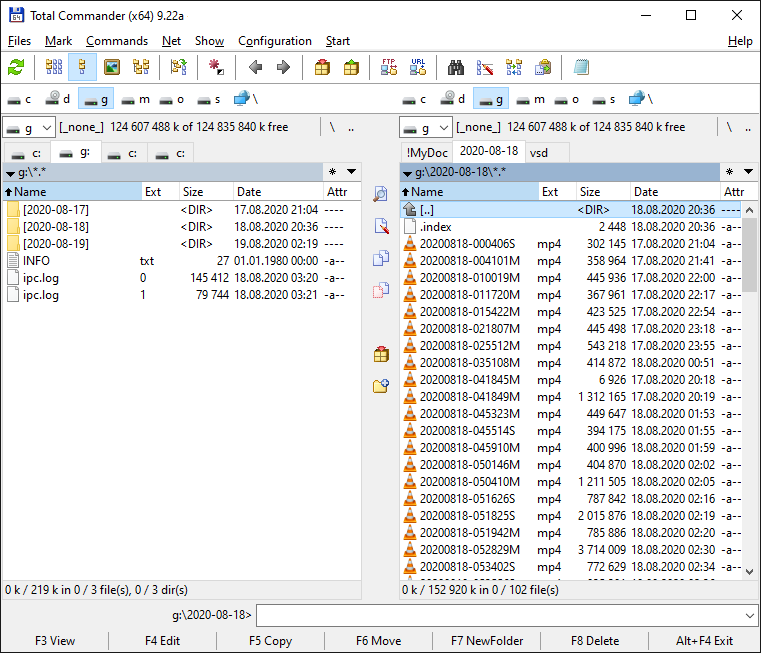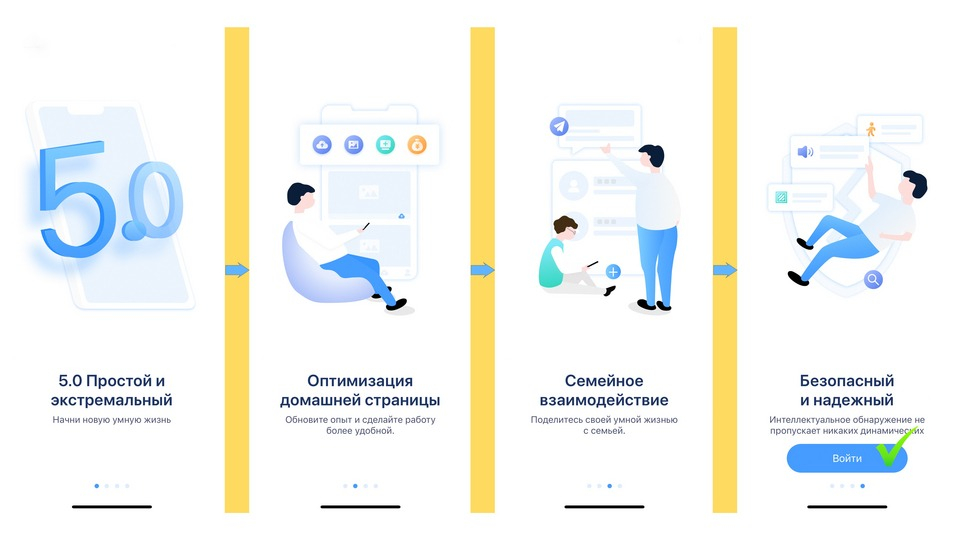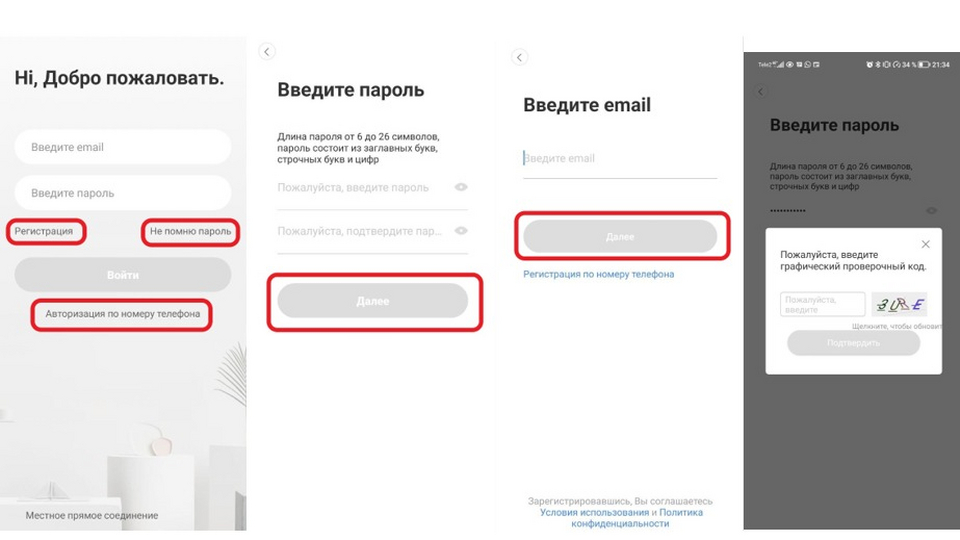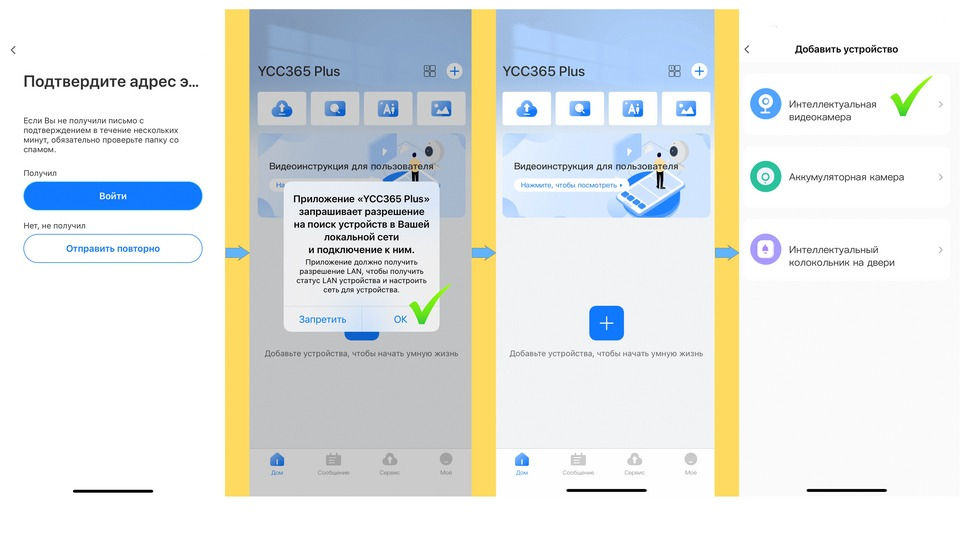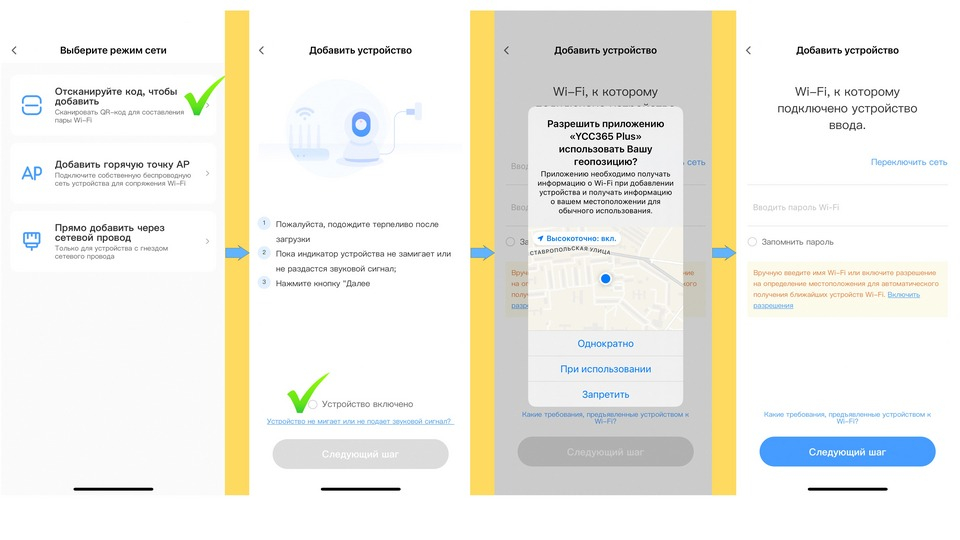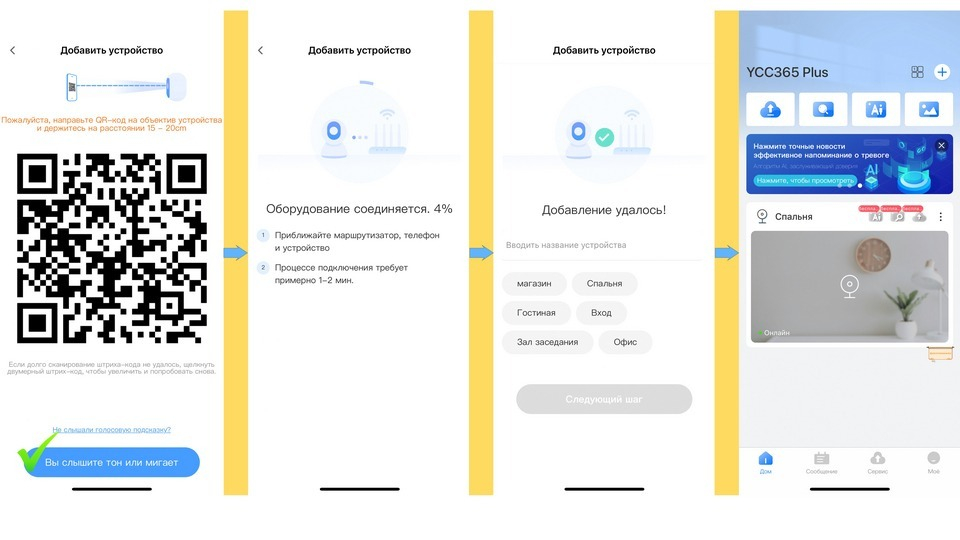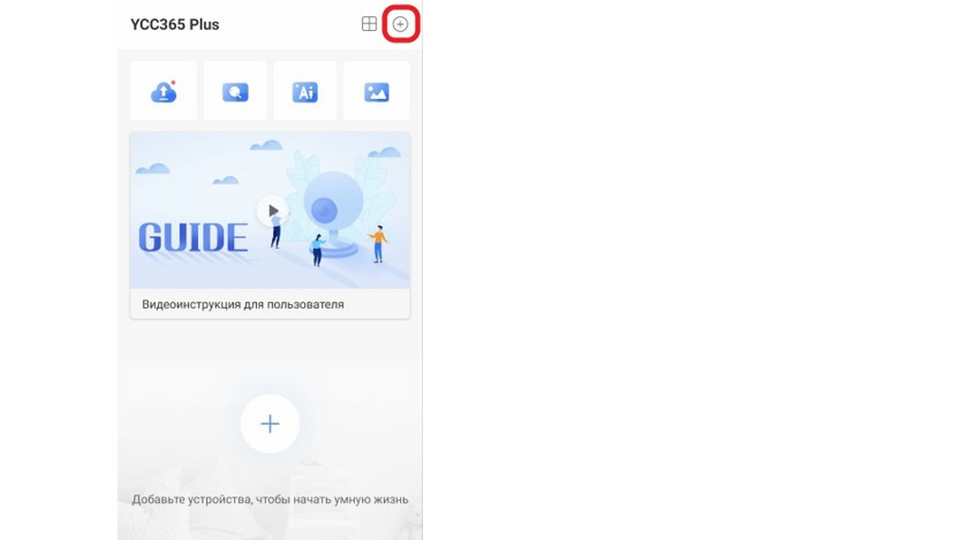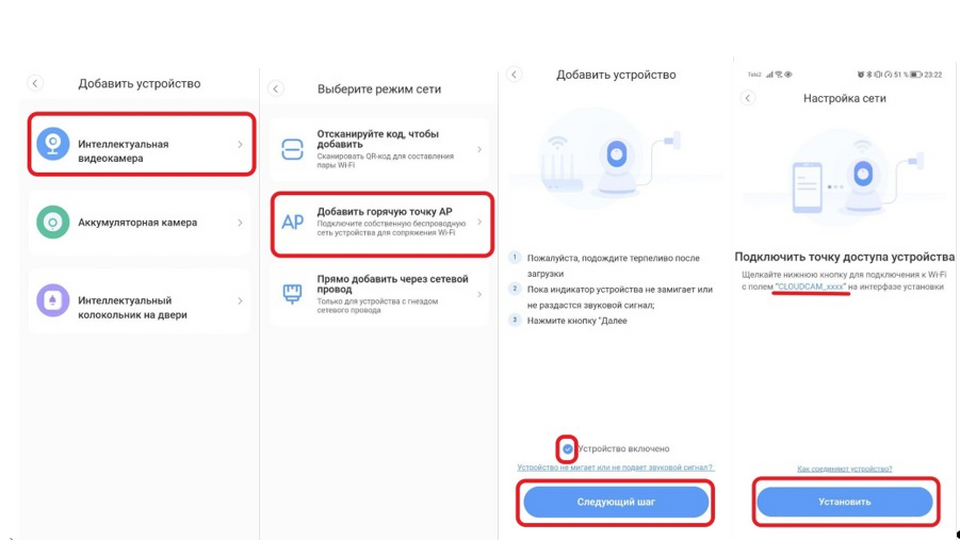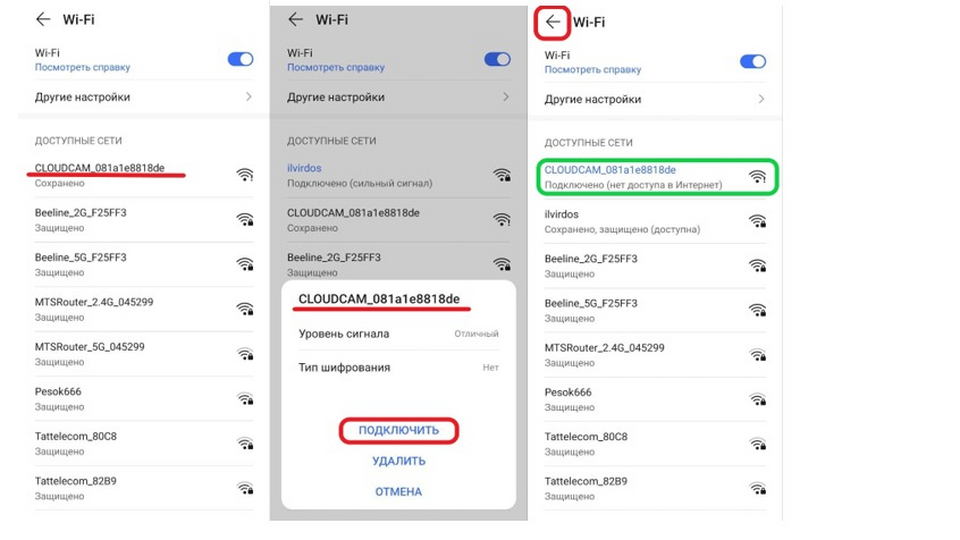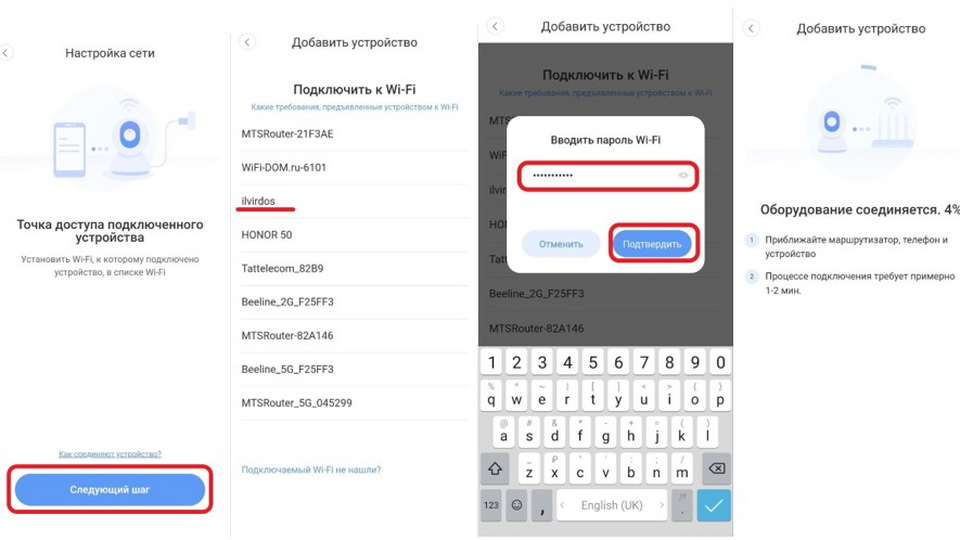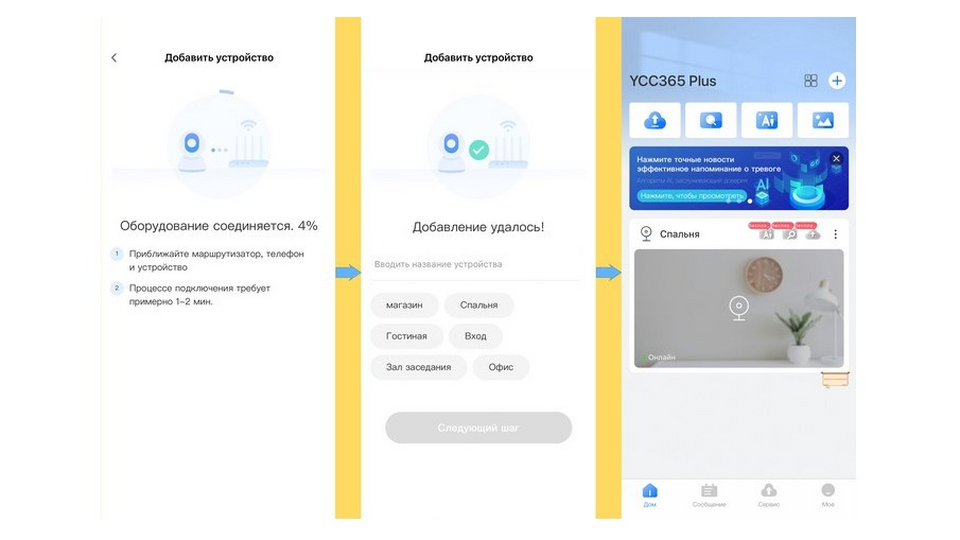Облачная WiFi камера
Руководство По Эксплуатации
Уважаемые пользователи, добро пожаловать на выбор данного товара. Перед использованием продукта внимательно прочтите руководство по эксплуатации и сохраните его для дальнейшего использования.
Описание основной функции
Как скачать мобильное приложение
- Найдите и загрузите «YCC365 Plus» в Apple Store или магазине приложений Android.
- Отсканируйте QR-код, как показано ниже
https://www.closeli.com/app/1536548438173
Как работать с мобильным приложением
Зарегистрировать аккаунт
Когда вы используете это приложение в первый раз, вам необходимо использовать свой адрес электронной почты для регистрации учетной записи, нажать «Зарегистрироваться» и установить пароль в соответствии с этой процедурой.
* Если вы забыли свой пароль, вы можете сбросить его, просто нажав «Забыли пароль» на странице входа.
* Пароль должен состоять не менее чем из 6 и не более чем из 30 символов. Это должно быть сочетание букв и цифр.
Пожалуйста, используйте электронную почту для регистрации в других областях
Добавить камеру
Примечание: камера поддерживает только 2.4G WIFI, перед добавлением устройств убедитесь, что ваш маршрутизатор поддерживает 2.4G WIFI, а ваш телефон подключен к 2.4G WIFI.
Отсканируйте QR-код, чтобы добавить
Пожалуйста, подключите свой телефон к Wi-Fi, а затем нажмите «Добавление устройства путем сканирования кода», сбросьте настройки камеры, услышав голос «Настройте камеру, отсканировав код или точку доступа », нажмите «Подключиться к сети».
- Выберите свой собственный Wi-Fi и войдите в систему со своим паролем.
- Совместите двумерный код, отображаемый на телефоне, с объективом камеры, соблюдайте расстояние 4-8 дюймов и сохраняйте равновесие.
- Нажмите «Я слышал звуковой сигнал» после того, как услышал звуковой сигнал, через несколько секунд вы услышите голос «Подключено к Интернету, добро пожаловать для использования облачной камеры».
Кроме того, подключившись к сетевому кабелю (поддерживает только устройство с портом Lan)
- Подключите кабель Ethernet к камере и маршрутизатору Wi-Fi.
- После того, как ваш телефон подключится к Wi-Fi, нажмите «Добавить устройство» и «Дополнение by соединительный в сеть кабель
- Отсканируйте QR-код на устройстве и дождитесь успешного подключения к сети.
Добавление точки доступа AP
- После того, как ваш телефон подключится к Wi-Fi, нажмите «Добавить устройство» и «Добавление точки доступа AP», услышав голос «Настройте камеру, отсканировав код или точку доступа», нажмите «Подключиться к сети». Если вы не слышите голос, сбросьте настройки камеры.
- Следуйте инструкциям мастера, чтобы подключить телефон к сети «CLOUDCAM_XXXX» и вернуться в приложение YCC365 plus.
- Нажмите «Далее», выберите свой собственный Wi-Fi и войдите в систему со своим паролем.
- Подождите, пока соединение Wi-Fi установится, затем услышьте голос «Подключено к Интернету, добро пожаловать на использование облачной камеры»
Режим AP Direct (специальный)
- Включите камеру и услышите голос «Настройте камеру, отсканировав код или точку доступа» (если вы не слышите голос, перезагрузите камеру)
- Откройте приложение YCC365 plus, чтобы войти в интерфейс входа, нажмите «Локальный вход».
- Подключите телефон к сети «CLOUDCAM_XXXX»
- Нажмите «AP networked device preview»И нажмите« Далее ».
- Сканирование устройства в сети Wi-Fi, затем щелкните устройство.
- Введите имя пользователя: Администратор Пароль: 12345, нажмите «ПОДТВЕРДИТЬ», затем вы можете предварительноview экран.
Введение функции
Предварительно в реальном времениview интерфейс
| A: Меню параметров C: полный экран E: сброс панорамирования и наклона G: панорамирование и наклон I: Качество видео L: звук |
K: Подробнее B: Снимок D: воспроизведение видео F: предустановка H: сообщение J: Держись, чтобы поговорить |
PTZ / предустановка
- PTZ
Сдвинув рулевое колесо или сдвинув экран в режиме реального времениview может управлять поворотом камеры. - Предустановленная
1. Щелкните значок предустановки, чтобы войти в интерфейс управления предустановками.
2. Добавьте предустановку: можно добавить несколько предустановок.
3. Удаление предустановки: щелкните значок редактирования, чтобы удалить добавленную предустановку.
Добавить предустановку
Удалить предустановку
Воспроизведение видео
Нежный совет: воспроизведение видео по умолчанию — это облачная запись, если вы хотите воспроизвести видео на TF-карте, вы можете переключить «воспроизведение видео с» на «SD-карту».
- Облачное видео имеет цветовую дискриминацию: темно-синий означает запись по тревоге, а голубой означает запись без тревоги. TF карта видео цвет однородный светло-голубой.
- Щелкните значок даты, чтобы воспроизвести видео выбранной даты.
- Щелкните значок «× 1.0», чтобы настроить скорость воспроизведения облачного видео, но воспроизведение с карты TF не поддерживает ее.
Видеоролик
Нежный совет: только камеры с пакетом облачных услуг имеют эту функцию.
Перетащите курсор воспроизведения и щелкните значок клипа, выберите время начала и нажмите «сохранить в облачный альбом», введите имя видео и нажмите «сохранить».
Скачать облачное видео / поделиться облачным видео
Щелкните значок облачного альбома и видеоклип, нажмите «Загрузить», чтобы сохранить видео на свой телефон, или нажмите «Поделиться», чтобы поделиться своим видео на Facebook и YouTube.
воспроизведение видео в облаке
Нажмите «Сообщение», чтобы view тревожное видео.
Настройки
Облачное хранилище
Мы предлагаем 30-дневный облачный сервис, каждый может пользоваться облачным хранилищем бесплатно, после чего вы можете выбрать оплату за услугу по низкой цене.
A 、 Выберите «Облачный сервис» и отметьте «Пакеты подписки».
B Существует три типа пакетов подписки, вы можете выбрать оплату за эту услугу ежемесячно или ежегодно.
C 、 Мы поддерживаем платежную систему PayPal, нажмите «Перейти к PayPal сейчас» и завершите платеж (пожалуйста, установите приложение PayPal заранее)
Установить режим записи TF-карты
Вставьте карту TF в слот для карты и включите камеру.
Требования к TF-карте : 1 、 Объем памяти 8–128 ГБ 2 、 TF-карта C10 3 использовать после форматирования.
4. Рекомендовать Kingston / SanDisk / Samsung. Нажмите «Хранилище устройства», чтобы проверить его. Нажмите «Режим записи на карту памяти», чтобы выбрать видеорежим для TF-карты.
настройки уведомлений
Нежный намек : Только камеры с пакетом облачных услуг поддерживают доставку почты.
Настройки других функций
Микрофон устройства:
Открыть / закрыть микрофон Night Vision :
- Выкл, закрой ночное видение
- Всегда открытое ночное видение
- Авто, автоматическое переключение
Повернуть подачу видео на 180 ° :
Переверните картинку, когда камера установлена под крышей.
Сеть Wi-Fi:
Измените Wi-Fi на устройстве.
Примечание:
Wi-Fi должен быть доступен для поиска. Если местоположение изменилось, а Wi-Fi другой, выполните сброс настроек и снова подключитесь к новому Wi-Fi.
Подробная информация об устройстве : Проверьте идентификатор и номер программного \ аппаратного обеспечения устройства.
Удаление устройства : Удалите камеру из своей учетной записи, если вам нужно использовать другую учетную запись для добавления камеры.
Разделенный экран для просмотра (только для нескольких устройств под одной учетной записью)
Как использовать камеру на компьютере
Журнал В: www.ucloudcam.com
Часто задаваемые вопросы
- Не могу добавить устройство?
A 、 Убедитесь, что настройки камеры были сброшены. Нажимайте кнопку сброса до тех пор, пока не услышите подсказку.
B Поддерживает только Wi-Fi 2.4 ГГц, если ваш маршрутизатор Wi-Fi 5 ГГц, переключитесь в двойной режим 2.4 / 5 ГГц.
C 、 Пожалуйста, включите службу GPS перед добавлением устройства в мобильный телефон Android. После завершения установки вам будет предложено включить службу GPS при первом использовании приложения. Если вы решите не включать службу GPS, удалите и повторно установите приложение.
D 、 Убедитесь, что камера не привязана к другой учетной записи.
В процессе есть четыре голосовых подсказки
(1) «Настройте камеру, сканируя код или точку доступа точки доступа»
(2) Выберите свой Wi-Fi и войдите в систему со своим паролем. После того, как устройство издаст звуковой сигнал, вы услышите: «Пожалуйста, дождитесь подключения к Wi-Fi».
(3) «Пожалуйста, дождитесь подключения к Интернету» после получения IP-адреса в Интернете.
(4) «Подключенный к Интернету добро пожаловать в облачную камеру»
A 、 Если вы не можете перейти ко второму шагу, убедитесь, что ваш канал Wi-Fi не скрыт, а маршрутизатор Wi-Fi не может находиться так далеко от камеры. Если этот способ не работает, отсканируйте QR-код, чтобы добавить камеру.
B Если вы не можете перейти к третьему шагу, уменьшите количество пользователей Wi-Fi и удалите специальные символы из пароля Wi-Fi.
C 、 Если вы не можете перейти к четвертому шагу, попробуйте еще раз, если он по-прежнему не работает, обратитесь к продавцу. - Почему есть интервал при записи видео на TF-карту
Размер видео file ограничено. Когда размер видео приближается к критическому значению, видео file будет создан и продолжится запись следующего видео, интервал есть, но такой короткий. - Карту TF невозможно идентифицировать?
Пожалуйста, проверьте карту TF, если она соответствует требованиям к качеству, когда сигнал Wi-Fi плохой, ее также нельзя идентифицировать. - Временная шкала видеозаписи остается пустой после истечения срока действия облачной службы.
Видео не может быть воспроизведено после истечения срока действия облачной службы, если в камере нет TF-карты, видео не может быть записано.
Если карта TF всегда работает, но видео files исчез, проверьте состояние карты TF. Если в приложении все нормально, но видео не было записано, отформатируйте карту TF. Если по-прежнему не работает, возьмите новую TF-карту и попробуйте еще раз. - Почему я не могу получать уведомления на свой телефон?
Убедитесь, что приложение получает права на отправку сообщений
В противном случае, когда вы смотрите видео в реальном времени в приложении, предупреждений не будет, потому что нет необходимости отправлять уведомления, когда вы смотрите видео онлайн.
Усовершенствованная система push-уведомлений, предупреждающие уведомления не будут постоянно отправляться на ваш телефон, но будут записывать все сообщения и видео. - Отключение камеры?
Пожалуйста, проверьте питание и Интернет, затем перезапустите камеру. Если этот способ не работает, удалите камеру и снова добавьте ее в приложение. - Кружок на видео, видео медленно runs
Круг на видео означает, что оно все еще загружается, проверьте свою сетевую среду. - Как другие люди смотрят видео?
Поделитесь учетной записью приложения с другими людьми. - Сколько людей могут использовать учетную запись одновременно?
Теоретического предела нет. - Почему не удалось добавить камеру в другую учетную запись?
Одна камера одна учетная запись, если другая учетная запись должна добавить камеру, пожалуйста, удалите камеру с текущего устройства. - Как я могу подключить мою камеру к другому Wi-Fi?
Два пути:
A : Когда вам нужно перейти на другой Wi-Fi, не перемещая место.
Настройка параметров >> Сеть Wi-Fi >> выберите Wi-Fi.
B: когда камера перемещается в другое место, пожалуйста, запустите камеру, вы увидите
«Устройство отключено» на главной странице, а затем нажмите «УСТРАНЕНИЕ НЕИСПРАВНОСТЕЙ», чтобы снова подключиться к Wi-Fi.
Послепродажная инструкция
- Товар будет обновляться в режиме реального времени, если есть обновление, его больше не заметят, посетите наш официальный сайт webсайт для справки.
- Описание основных функций продуктов включено в инструкцию, пожалуйста, внимательно прочтите всю информацию.
- В случае возникновения проблем при использовании видеокамеры обращайтесь к Продавцу.
- Мы приложили все усилия, чтобы обеспечить полноту и правильность содержания инструкции, но все же могут быть некоторые отклонения между частями
данные и реальная ситуация, если у вас есть вопросы или споры, - Убытки, вызванные эксплуатацией без соблюдения инструкций в руководстве, должны нести пользователи.
Эта инструкция распространяется на потребительские товары.
Напоминаем: если инструкция обновлена, это больше не будет замечено, двойная память для записи видео (TF-карта / облачное хранилище) поддерживается видеокамерой; Чтобы лучше обеспечить безопасность видеозаписи, пользователи могут выбрать несколько режимов записи видео в облаке для видеокамеры через служебные каналы, выбрав ежемесячную / ежегодную оплату хранения.
Документы / Ресурсы
Рекомендации
ucloudcam.com
Как использовать приложение?
Вы можете использовать приложение для view живое видео и фотографировать.
Как изменить имя камеры?
Нажмите «Камера» в верхней части экрана, после чего вы сможете отредактировать имя камеры.
Как удалить устройство?
Пожалуйста, нажмите «Камера» в верхней части экрана, затем вы можете выбрать устройство и нажать «Удалить», чтобы удалить его.
Что мне делать, если я забыл свой пароль?
Пожалуйста, нажмите «Забыли пароль» на странице входа и введите свой адрес электронной почты, после чего вы получите электронное письмо со ссылкой для сброса пароля.
Что делать, если я не могу войти?
Проверьте, подключен ли ваш телефон к сети Wi-Fi 2.4G, и повторите попытку. Если у вас по-прежнему возникают проблемы со входом в систему, перезагрузите телефон и повторите попытку. Если у вас по-прежнему возникают проблемы со входом в систему после перезагрузки телефона, обратитесь в наш центр обслуживания клиентов по адресу service@ycc365.com.
Предупреждение: file_put_contents(gpt_tmp/87416): не удалось открыть поток: на устройстве не осталось места /mnt/volume_nyc3_01/import-admin/faq.php на линии 55
www.ycc365plus.com
Достаньте видеоняню из коробки. В комплекте с видеоняней вы увидите адаптер, шнур микро USB, крепления и инструкцию.
Подсоедините видеоняню через шнур micro USB к адаптеру и включите в розетку. Вы почувствуете небольшую вибрацию камеры и услышите приветствие.
Как скачать приложение
-
Найдите «YCC365 Plus» в Apple Store или магазине приложений для Android, Google Play и загрузите.
-
Отсканируйте QR-код и загрузите.
Возьмите бумажную инструкцию из комплекта и отсканируйте телефоном QR-код из нее, для этого необходимо включить камеру вашего телефона и навести на QR код. У вас откроется ссылка на скачивание приложения. Загрузите его на телефон, далее необходимо зайти в скаченное приложение. Смахивайте слайды влево, на последнем слайде будет кнопка «Войти», нажмите.
Как подключить камеру, добавить устройство
Зарегистрировать аккаунт
-
Когда вы используете это приложение в первый раз, вам необходимо использовать свой адрес электронной почты для регистрации учетной записи, нажать «Зарегистрироваться» и установить пароль в соответствии с этой процедурой или выбрать «Долгий вход с номером мобильного телефона».
-
Если вы забыли свой пароль, вы можете сбросить его, просто нажав «Забыли пароль» на странице входа.
-
Пароль должен состоять не менее чем из 6 знаков и не более чем из 26 знаков, он должен быть комбинацией букв и цифр.
-
Если появилось окно с просьбой ввести графический проверочный код, необходимо ввести код с картинки. Вам на почту поступит письмо с подтверждением адреса электронной почты, откройте его и пройдите по ссылке, указанной в письме. Если письмо не поступило, проверьте папки СПАМ и НЕЖЕЛАТЕЛЬНАЯ ПОЧТА, возможно письмо попало туда.
Регистрация номера мобильного телефона поддерживается только в некоторых регионах. Пожалуйста, используйте электронную почту для регистрации в других областях.
Подключите камеру
Версия Wi-Fi 5G поддерживает двухдиапазонный Wi-Fi роутер (частоты 2,4 ГГц и 5 ГГц).
Возвращаемся в приложение. Нажмите на кнопку «Войти». При запросе приложения дать разрешение на поиск устройств в вашей локальной сети и подключению к ним, нажмите «ОК» Далее нажмите на кнопку «Добавить устройство», из списка устройств выберите «Интеллектуальная видеокамера».
Чтобы добавить устройство видеоняню воспользуйтесь двумя способами добавления:
1. Добавление путем «Отсканируйте код, чтобы добавить»
Выберите «Отсканируйте код, чтобы добавить», в открывшемся окне установите отметку «Устройство включено» и нажмите «Следующий шаг». Доступ на использование вашей геопозиции вы выбираете на ваше усмотрение Однократно, При использовании, Запретить, для подключения Wi-Fi выберите вашу сеть Wi-Fi и введите пароль. Для дальнейшего ускорения подключения к сети вы можете установить отметку «Запомнить пароль».
Далее вы нажмете «Следующий шаг» и начинаете сканировать QR-код
Чтобы добавить устройство, направьте QR-код на объектив видеоняни и постепенно отдаляйте до расстояния 15-20 см, когда видеоняня считает QR-код, вы услышите характерный звук (сигнал), нажмите на «Вы слышите тон или мигает», далее начнется подключение. Если всё сделано правильно, то вы услышите приветственное сообщение от видеоняни. В открывшемся окне можете указать название устройства и нажмите «Следующий шаг».
Поздравляем! Видеоняня готова к работе!
ВНИМАНИЕ! Если при подключении видеоняни первым способом у вас возникли проблемы (камера уходит в режим ожидания и не подключается, либо при закрытии приложения камера перестает функционировать), необходимо перезагрузить устройство, нажав на кнопку сброса «reset» и подключить камеру вторым способом через «Добавление точки доступа АР».
2. Добавление путем «Добавление точки доступа АР»
-
Нажмите кнопку в правом верхнем углу на главной странице приложения.
-
Выберите «Добавить горячую точку АР», подключите питание к камере, терпеливо дождитесь, пока индикатор устройства не начнет мигать или не услышит звуковой сигнал, затем в открывшемся окне установите отметку «Устройство включено» и нажмите «Следующий шаг».
-
Если вы не видите никаких подсказок, попробуйте перезагрузить устройство, найдите кнопку сброса «reset«, нажмите и удерживайте не менее 5 секунд, затем после запроса нажмите «Следующий шаг».
-
перейдите в список Wi-Fi и подключите Wi-Fi в синем поле «CLOUDCAM_XXXX». Выберите Wi-Fi, который соответствует префиксу, и подключитесь. Далее вернитесь в приложение после успешного подключения, нажав на стрелку в верхнем левом углу.
-
После успешного подключения устройства нажмите «Следующий шаг», выберите свой маршрутизатор Wi-Fi, в примере выбран маршрутизатор Wi-Fi с наименованием ilvirdos, введите пароль Wi-Fi, нажмите «Подтвердить», добавление выполнено успешно, затем вы можете в открывшемся окне указать название устройства и нажмите «Следующий шаг».
Поздравляем! Видеоняня готова к работе!
Skip to content
YCC365 Plus — приложение для видеонаблюдения. Инструкция. Скачать
YCC365 Plus — мобильное приложение для видеонаблюдения с помощью WIFI. С помощью него Вы можете просматривать видео в режиме реального времени из любого места, войдя в бесплатное мобильное приложение на смартфоне или планшете.
Приложение предназначено для работы с облачными беспроводными видеокамерами.
Скачать приложение с Google Play можно здесь, с App Store — здесь.
Особенности:
- Без перемещения камеры приложение позволяет следить автоматически за движущимся объектом с помощь. датчика движения.
- Работает с камерами, имющими инфракрасную подсветку.
- Не нужны кабели, подключи и работай, несколько камер работают вместе.
- Записывает звуки и позволяет общаться с помощью микрофона.
- Запись осуществляется в облачный сервис или на карту micro SD.
Инструкция:
Загрузите на мобильный телефон и установите YCC365 plus
A. Убедитесь, что ваши мобильные устройства подключены к сети правильно (Wi-Fi)
B. Для пользователей телефонов Android загрузите бесплатное приложение, набрав «YCC365 plus» в «Google Play Store» или сканируя qr-код упаковке камеры.
C. Для iPhone или iPad пользователей, скачать бесплатное приложение путем поиска «YCC365 plus» в «app Store» или сканирования qr-код на упаковке камеры.
2. Подключите камеру Облако IP
A. откройте приложение «YCC365 plus», зарегистрируйте новую учетную запись или Войдите в свою старую учетную запись
B. Добавьте устройство камеры (вы можете выбрать четыре способа добавить камеру)
C. Когда вы добавляете камеру, пожалуйста, поставьте камеру в место, где сигнал Wi-Fi Стабильный (поставьте телефон и камеру ближе)
Не удается успешно подключиться к wifi?
1. Убедитесь, что пароль wifi верен. (эта камера поддерживает только 2,4 ГГц wi-fi)
2. Пожалуйста, убедитесь, что сигнал маршрутизатора Стабильный (рекомендуется установить ip-камеру близко к маршрутизатору для первого подключения). камера не будет работать на стандарте беспроводной связи 5 ГГц в это время. Если у вас есть двухдиапазонный маршрутизатор, обязательно разделите свой беспроводные каналы и Подключите камеру к Каналу с частотой 2,4 ГГц.
3. Если WI-FI сигнала не доступен, вы можете использовать сетевой кабель подключения в RJ45 порт через маршрутизатор для использования сети.(Не совместим с ПК NVR)
Сброс
Проверьте ip-камеру: Пожалуйста, убедитесь, что ip-камера отправляет сообщение после подключения. Если нет, нам нужно сбросить камеру.
Сброс используется для увеличения системы ip-камеры, которая становится более эффективной, чтобы принять неизвестный маршрутизатор и подключить его.
Сброс удалит все настройки пользователя, включая информацию Wi-Fi, пароль доступа, информацию о будильнике, информацию о вооружении зон.
FAQ-облачная камера Wi-Fi
1. Камера поддерживает одновременную запись на sd-карту и Облачное хранилище
3. Какую облачную сервисную компанию можно использовать? Она бесплатна?
Камера использует облачный сервер Amazon. Каждый может использовать облачный сервис хранения, с небольшой стоимостью.
Важно, что видео, хранящееся в облачном сервере, если камера была украдена, можно найти с помощью облачного хранилища.
Сервер Amazon cloud, поддерживает протоколы Безопасности US-EU и ISO/IEC27001: 2013, с высокой сертификацией безопасности.
Видео поможет понять, как подключить и настроить приложенние YCC365 Plus
Также представляем инструкцию на английском языке, где навшлядно видно, как работать с приложением. Инструкцию можно листать с помощью колесика мыши. Если она не отображается, перезагрузите страницу сайта, либо кликните по ссылке в конце статьи.
YCC365 Plus manual
Похожие записи
Содержание
- Как настроить ycc365 plus правильно
- YCC365 Plus — приложение для видеонаблюдения. Инструкция. Скачать
- YCC365 Plus — приложение для видеонаблюдения. Инструкция. Скачать
- Особенности:
- Инструкция:
- YCC365 Plus для ПК
- Обзор приложения
- Как пользоваться
- Загрузка и установка
- Работа с YCC365 Plus
- Системные требования
- Достоинства и недостатки
- Похожие программы
- Скачать
- Видеообзор
- Вопросы и ответы
Как настроить ycc365 plus правильно
Недавно купил на AliExpress видеокамеру YCC365 Plus [1].
Камера стоит примерно $17 долларов, и за такие деньги придраться практически не к чему. Основные возможности:
1. Камера снабжена моторчиками, которые могут поворачивать её вверх-вниз и вправо-влево.
2. Управляется камера с помощью приложения Android (в Google Play Store ищите приложение YCC365 Plus) или через браузер [3].
3. Есть микрофон, заявлена возможность двусторонней голосовой связи.
4. Камера обладает автофокусом, автоматической коррецией чувствительности в зависимости от яркости обстановки, и также автоматически включаемой инфракрасной подсветкой. Это позволяет камере работать с любых условиях освещенности, даже ночью.
Диапазон токов потребления от 170 мА до 800 мА: 250 мА обычный ток потребления с выключенной инфракрасной подсветкой, 450 мА с включенной инфракрасной подсветкой. С работающими сервомоторами поворота ток потребления может возрастать до 800 мА. В момент включения моторов возможны броски тока, которые адаптер питания должен выдерживать (не случайно в комплекте поставляется AC-DC адапртер на 1.5 А).
Камера в посылке была качественно упакована. Было вложено все необходимое для запуска камеры, кроме карты памяти: камера, блок питания 5V 1.5A со шнуром, инструкция, и даже шурупы с пробками для крепления на стену.
[Замеченные недостатки]
1. Нет подробного описания на английском или русском языках.
2. Нет управления содержимым SD-карты, непонятно идет запись на неё или нет. Нельзя узнать, сколько места на ней уже занято, сколько файлов записано. Непонятно как её корректно извлекать.
3. Камера очень критична к качеству питания. При включении моторчиков получаются просадки напряжения, и происходят сбои. От напряжения DC +4.6V камера уже не работает, отключается, после чего нужен сброс через дырочку RESET. Таким образом, нужен хороший шнур USB для подключения, и качественный DC-адаптер +5V.
4. Медленно загружается при включении питания/сбросе, нет индикации что происходит, кроме голосовых сообщений через динамик.
5. Не очевидно сразу, как надо сбрасывать камеру через дырочку RESET. Оказывается, нужно удерживать кнопку скрепкой в нажатом состоянии в течение 3 секунд, пока не прозвучит голосовое сообщение об успешном сбросе.
6. Нет встроенного аккумулятора для бесперебойного питания камеры.
7. Без подписки на облачный сервис нельзя просматривать сообщения о событиях камеры (регистрация движения в области обзора, регистрация звука).
8. Нет настройки чувствительности срабатывания на звуковые события (микрофон). Регулировка чувствительности детектирования движения в приложении есть, но она почему-то не работает.
[FAQ]
1. Не получается добавить устройство в приложение YCC365 PLUS.
A. Убедитесь, что камера корректно сброшена. Для этого надо засунуть скрепку в дырочку RESET и удерживать её около 3 секунд, до звукового оповещения, что сброс произошел.
B. Поддерживается только 2.4GHZ Wi-Fi, так что если роутер Wi-Fi работает на частоте 5GHZ, переключите его в 2.4/5GHZ dual mode.
C. Включите GPS service на мобильном телефоне/смартфоне перед добавлением устройства в приложении Android. После завершения установки появится запрос включения GPS service, когда приложение используется в первый раз. Если Вы не выбрали включение GPS service, деинсталлируйте приложение и установите его заново.
D. Убедитесь, что камера уже не привязана к другой учетной записи.
В процессе добавления устройства будет 4 голосовых сообщения:
(1) «Please configure camera by AP hotpot or scanning code» (пожалуйста сконфигурируйте камеру через точку доступа или сканирование кода).
(2) Выберите для себя идентификатор Wi-Fi и логин с паролем после того, как устройство издаст звуковой сигнал наподобие «beep» и будет выдано сообщение «Please wait for Wi-Fi connecting» (пожалуйста подождите подключения через Wi-Fi).
(3) После получения IP-адреса Internet будет выдано сообщение «Please wait for internet connecting» (пожалуйста подождите подключения к Интернет).
(4) «Internet connected welcome to use cloud camera» (подключение через Интернет совершено, можно использовать облачные сервисы камеры).
Если Вы не можете перейти к второму шагу, проверьте, что канал Wi-Fi не скрыт (hidden), и роутер Wi-Fi находится не слишком далеко от камеры. Для подключения камеры отсканируйте код QR.
Если Вы не можете перейти к третьему шагу, то уменьшите количество пользователей сети Wi-Fi, и удалите специальные символы из пароля Wi-Fi.
Если Вы не можете перейти к четвертому шагу, попробуйте попытку соединения снова, и если попытка будет снова неудачной, то свяжитесь с продавцом.
2. Почему существует интервал при записи на карту microSD TF?
Размер видеофайла ограничен. Как только размер видео приблизится к критичному значению, будет создан и закрыт текущий видеофайл и будет создан новый, после чего запись продолжится. Процесс перехода на новый файл занимает некоторый небольшой промежуток времени.
3. Карта TF microSD не идентифицируется.
Проверьте работоспособность карты, а также её соответствие требованиям качества. Когда сигнал Wi-Fi не очень хороший, карта также не может идентифицироваться (. ).
Примечание: TF Card обозначает карту TransFlash. Эта карта TransFlash фактически является названием, которое компания Sandisk обычно использует для своей карты MicroSD. Технически она такая же, как и карты Micro Digital Secure или карты MicroSD. Их объем хранения может варьироваться от 1 МБ до 512 ГБ.
4. Видеозапись пустая после того, как истек срок использования cloud service.
Если в камере не установлена TF-карта microSD, то видео не может быть воспроизведено после истечения срока cloud service, и новое видео не будет записываться.
Если TF-карта работает, но видеофайлы пропали, проверьте состояние карты (Check TF card state) в приложении. Если приложение показывает нормальное состояние, но видео не записывается, то отформатируйте карту в приложении. Если после этого видео опять не записывается, попробуйте использовать другую TF-карту.
5. Почему на телефон не приходят оповещения?
Убедитесь, что у приложения есть права для отправки push-сообщений. Иначе, когда Вы просматриваете real-time видео в приложении, не будут приходить предупреждающие сообщения о детектировании активности, потому что при таком просмотре нет необходимости в получении оповещений — ситуацию перед камерой можно контролировать онлайн, в реальном времени.
В продвинутой системе push-сообщений предупреждающие оповещения не будут все время посылаться на телефон, но все сообщения и видео будут записываться.
6. Камера отключается.
Проверьте питание и Интернет, после чего перезапустите камеру. Если это не работает, то добавьте камеру заново в приложении.
7. Видео отображается медленно, с кружком ожидания соединения.
Вращающийся кружок означает, что картинка все ещё загружается, проверьте сетевое окружение.
8. Есть ли способ просматривать видео для других людей?
Предоставьте другим пользователям данные своей учетной записи YCC365 PLUS (логин и пароль).
9. Сколько человек может одновременно использовать одну учетную запись?
Теоретически ограничения не существует.
10. Почему не получается добавить камеру в другую учетную запись?
Существует ограничение одна камера на учетную запись. Если камеру нужно добавить в другую учетную запись, то удалите её текущую привязку к приложению Android.
11. Как подключить камеру к другой сети Wi-Fi?
Может быть 2 случая:
A: когда нужно переключиться к другой сети Wi-Fi на старом месте установки камеры. Parameter setting (настройка параметров) -> Wi-Fi Network -> выберите сеть Wi-Fi.
B: когда камера перемещается в другое место, запустите камеру. На основной странице появится сообщение «Device disconnected», после этого кликните на «TROUBLESHOOT», чтобы снова подключиться к сети Wi-Fi.
12. На какое время видеозаписи рассчитана TF-карта microSD?
Камера поддерживает TF-карты microSD до 128 гигабайт включительно.
13. Можно ли в приложении добавить 2 камеры?
Да, можно. Также можно добавить дверные звонки, датчики, замки.
14. Можно ли использовать приложение бесплатно?
Да, приложение бесплатное, платен только облачный сервис для хранения видео и сообщений о событиях.
15. Чем можно просматривать видеозаписи на карте microSD?
Файлы на карту сохраняются в формате mp4, их можно открыть любым проигрывателем.
Файлы рассортированы по папкам с именем YYYY-MM-DD (год-месяц-день). Каждый файл также снабжен именем YYYYMMDD-hhmmss (годмесяцдень-часминутасекунда), поэтому в них легко ориентироваться.
Источник
YCC365 Plus — приложение для видеонаблюдения. Инструкция. Скачать
YCC365 Plus — приложение для видеонаблюдения. Инструкция. Скачать
YCC365 Plus — мобильное приложение для видеонаблюдения с помощью WIFI. С помощью него Вы можете просматривать видео в режиме реального времени из любого места, войдя в бесплатное мобильное приложение на смартфоне или планшете.
Приложение предназначено для работы с облачными беспроводными видеокамерами.
Скачать приложение с Google Play можно здесь, с App Store — здесь.
Особенности:
- Без перемещения камеры приложение позволяет следить автоматически за движущимся объектом с помощь. датчика движения.
- Работает с камерами, имющими инфракрасную подсветку.
- Не нужны кабели, подключи и работай, несколько камер работают вместе.
- Записывает звуки и позволяет общаться с помощью микрофона.
- Запись осуществляется в облачный сервис или на карту micro SD.
Инструкция:
Загрузите на мобильный телефон и установите YCC365 plus
A. Убедитесь, что ваши мобильные устройства подключены к сети правильно (Wi-Fi)
B. Для пользователей телефонов Android загрузите бесплатное приложение, набрав «YCC365 plus» в «Google Play Store» или сканируя qr-код упаковке камеры.
C. Для iPhone или iPad пользователей, скачать бесплатное приложение путем поиска «YCC365 plus» в «app Store» или сканирования qr-код на упаковке камеры.
2. Подключите камеру Облако IP
A. откройте приложение «YCC365 plus», зарегистрируйте новую учетную запись или Войдите в свою старую учетную запись
B. Добавьте устройство камеры (вы можете выбрать четыре способа добавить камеру)
C. Когда вы добавляете камеру, пожалуйста, поставьте камеру в место, где сигнал Wi-Fi Стабильный (поставьте телефон и камеру ближе)
Не удается успешно подключиться к wifi?
1. Убедитесь, что пароль wifi верен. (эта камера поддерживает только 2,4 ГГц wi-fi)
2. Пожалуйста, убедитесь, что сигнал маршрутизатора Стабильный (рекомендуется установить ip-камеру близко к маршрутизатору для первого подключения). камера не будет работать на стандарте беспроводной связи 5 ГГц в это время. Если у вас есть двухдиапазонный маршрутизатор, обязательно разделите свой беспроводные каналы и Подключите камеру к Каналу с частотой 2,4 ГГц.
3. Если WI-FI сигнала не доступен, вы можете использовать сетевой кабель подключения в RJ45 порт через маршрутизатор для использования сети.(Не совместим с ПК NVR)
Сброс
Проверьте ip-камеру: Пожалуйста, убедитесь, что ip-камера отправляет сообщение после подключения. Если нет, нам нужно сбросить камеру.
Сброс используется для увеличения системы ip-камеры, которая становится более эффективной, чтобы принять неизвестный маршрутизатор и подключить его.
Сброс удалит все настройки пользователя, включая информацию Wi-Fi, пароль доступа, информацию о будильнике, информацию о вооружении зон.
FAQ-облачная камера Wi-Fi
1. Камера поддерживает одновременную запись на sd-карту и Облачное хранилище
3. Какую облачную сервисную компанию можно использовать? Она бесплатна?
Камера использует облачный сервер Amazon. Каждый может использовать облачный сервис хранения, с небольшой стоимостью.
Важно, что видео, хранящееся в облачном сервере, если камера была украдена, можно найти с помощью облачного хранилища.
Сервер Amazon cloud, поддерживает протоколы Безопасности US-EU и ISO/IEC27001: 2013, с высокой сертификацией безопасности.
Видео поможет понять, как подключить и настроить приложенние YCC365 Plus
Также представляем инструкцию на английском языке, где навшлядно видно, как работать с приложением. Инструкцию можно листать с помощью колесика мыши. Если она не отображается, перезагрузите страницу сайта, либо кликните по ссылке в конце статьи.
Источник
YCC365 Plus для ПК
Для удобного и быстрого доступа к устройствам видеонаблюдения можно использовать различное программное обеспечение. Именно об одном из таких инструментов мы и поговори сегодня. Предлагаем бесплатно скачать на компьютер или ноутбук мобильную версию приложения YCC365 Plus. Немного ниже разберемся, как это правильно сделать, а также выясним, что представляет собой проект.
Обзор приложения
В данном обзоре речь пойдет о приложении для видеонаблюдения через сеть Wi-Fi. Войдя в программу, пользователь может просматривать видео со своих камер в режиме реального времени. Делать это можно из любого места, дома или на работе. Главным плюсом утилиты является то, что для просмотра видео вам не понадобятся кабели. Вести наблюдение можно сразу с нескольких камер. Записанное видео можно хранить на облачном сервисе или же на карте памяти.
Приложение позволяет следить за движущимися объектами без перемещения камеры. Для этого используется датчик движения.
Как пользоваться
Переходим дальше и будем более подробно разбираться с вопросом инсталляции мобильной программы на компьютер или ноутбук для Windows.
Загрузка и установка
Для получения утилиты с официального магазина Google на ваше устройство необходимо предварительно скачать программу BlueStacks. Данный эмулятор операционной среды Android отличается удобством в работе и стабильностью. Загрузить его можно внизу по ссылке. Дальше делаем следующее:
- Запускаем эмулятор и переходим в Google Play.
- Жмем по форме поиска, чтобы написать название нужного нам приложения.
- Выбираем утилиту из поисковой выдачи.
- Дальше начинаем установку, кликнув по обозначенной внизу кнопке.
- Запускаем программу, чтобы перейти к работе с ней.
- Запуск инструмента также можно выполнять с домашнего экрана BlueStacks.
Дружелюбный и русскоязычный интерфейс утилиты способствует быстрому освоению программного обеспечения.
Работа с YCC365 Plus
Для начала работы с утилитой необходимо авторизоваться. Сделать это можно с помощью электронной почты или по номеру телефона. Вводим данные, подтверждаем аккаунт и можем работать с приложением. Добавляем в программный интерфейс устройство видеонаблюдения и выполняем все нужные действия с ним.
Важно понимать, что качество картинки в утилите напрямую будет зависеть от используемого вами регистратора видео.
Системные требования
Для запуска мобильной версии приложения потребуется эмулятор Android. Последний, в свою очередь, обладает следующими минимальными требованиями:
- Центральный процессор: x2 от 2.5 ГГц.
- Оперативная память: от 4 Гб.
- Пространство на диске: от 600 Мб.
- Операционная система: Microsoft Windows XP, 7, 8, 10 32/64 Bit.
Достоинства и недостатки
Погорим немного детальнее о том, какими моментами может порадовать пользователя или огорчить обозреваемый сегодня инструмент.
- Распространяется программа бесплатно.
- Наличие всех необходимых функций для работы с видеокамерой.
- Простота в работе.
- Русскоязычный интерфейс.
- Периодически встречаются сбои.
Похожие программы
Существует большое количество других похожих программ. Вот лишь некоторые из них:
Скачать
Загрузить утилиту можно на телефон, планшет или компьютер. Как это сделать, мы рассказали выше.
| 16 гигабайт | 32 гигабайта | 64 гигабайта | 128 гигабайт |
| Разработчик: | Cloudcam |
| Лицензия: | Бесплатно |
| Язык: | Русский |
| Информация актуальна: | 2021 год |
Видеообзор
Информация в виде обучающего ролика точно не будет лишней для тех, кто хочет разобраться с программой.
Вопросы и ответы
С этим простым, но очень полезным приложением вы сможете смотреть видео с камеры видеонаблюдения в режиме реального времени. Если после прочтения статьи появятся какие-то вопросы, задавайте их нам и получайте дельные советы по решению трудной ситуации от одного из специалистов.
Источник
ИНСТРУКЦИИ ПО ПОДКЛЮЧЕНИЮ КАМЕР К ПРИЛОЖЕНИЯМ
V380Pro

Уличная камера видеонаблюдения 4G LS Vision

Домашняя беспроводная камера видеонаблюдения H5 LS Vision

Уличная камера видеонаблюдения Y165 LS Vision

YCC365

Беспроводная поворотная IP Wi-Fi камера H360 LS Vision

Yoosee

Уличная камера видеонаблюдения Y165 LS Vision

HDWiFiCamPro

Мини камера видеонаблюдения М10 LS Vision

Мини камера видеонаблюдения М11 LS Vision

Hisee SE

Уличная камера видеонаблюдения Y165 LS Vision

Уличная камера видеонаблюдения Y167 LS Vision

Yi lot

Уличная камера видеонаблюдения Y165 LS Vision

Уличная камера видеонаблюдения Y167 LS Vision


Подключение уличной G4 LS Vision камеры к приложению V380 Pro
Прежде чем начать настройку приложения, вставьте сим-карту в выключенную камеру
(камера не поддерживает мобильного оператора Теле-2)
Шаг 1

Скачайте приложение V380Pro. Для этого отсканируйте qr-код с упаковки или найдите в строке поиска Google Play или App Store
Шаг 2


Зарегистрируйтесь с помощью электронной почты
Шаг 3
В приложении нажните “+” в правом верхнем углу.
Затем выберите “камера с SIM”.


Шаг 4
Отсканируйте QR-код на корпусе камеры


Шаг 5
Дождитесь завершения загрузки. Камера готова к использованию
Шаг 6
Если камера после включения не сделала тестовые обороты, зажмите кнопку reset на 10 секунд.
Подключение уличной камеры Y165 LS Vision к приложению V380 Pro
Прежде чем начать настройку приложения, вставьте сим-карту в выключенную камеру
Шаг 1

Скачайте приложение V380Pro. Для этого отсканируйте qr-код с упаковки или найдите в строке поиска Google Play или App Store.
Шаг 2


Зарегистрируйтесь с помощью электронной почты
Шаг 3
В приложении нажните “+” в правом верхнем углу.

Шаг 4
Отсканируйте QR-код на камере.

Шаг 5
Нажмите “Добавить камеру с помощью Wifi”

Шаг 6
Подключитесь к точке доступа

Шаг 7
Введите логин и пароль от Wi-Fi

Шаг 8
Перейдите в настройки своего Wi-Fi и выберите камеру (обычно имя камеры начинается на MV…)

Шаг 9
Наведите на камеру QR код / в настройках Wi-Fi выберите название камеры.
Дождитесь завершения загрузки. Готово! Вы можете управлять камерой.
Шаг 10
Если камера после включения не сделала тестовые повороты, зажмите кнопку reset на 10 секунд
Подключение домашней беспроводной камеры H5 LS Vision к приложению V380 Pro
Прежде чем начать настройку приложения, вставьте сим-карту в выключенную камеру
Шаг 1

Скачайте приложение V380Pro. Для этого отсканируйте qr-код с упаковки или найдите в строке поиска Google Play или App Store.
Шаг 2


Зарегистрируйтесь с помощью электронной почты
Шаг 3
В приложении нажните “+” в правом верхнем углу.

Шаг 4
Отсканируйте QR-код на камере.

Шаг 5
Нажмите “Добавить камеру с помощью Wifi”

Шаг 6
Подключитесь к точке доступа

Шаг 7
Введите логин и пароль от Wi-Fi

Шаг 8
Перейдите в настройки своего Wi-Fi и выберите камеру (обычно имя камеры начинается на MV…)

Шаг 9
Наведите на камеру QR код / в настройках Wi-Fi выберите название камеры.
Дождитесь завершения загрузки. Готово! Вы можете управлять камерой.
Шаг 10
Если камера после включения не сделала тестовые повороты, зажмите кнопку reset на 10 секунд

Подключение мини камеры видеонаблюдения М11 к приложению HDWiFiCamPro
Шаг 1

Скачайте приложение HDWifiCamPro. Для этого отсканируйте qr-код с упаковки или найдите в строке поиска Google Play или App Store
Шаг 2

Нажмите “+” в правом верхнем углу.
Шаг 3

Нажмите “Добавить камеру с помощью Wifi”
Шаг 4

Введите логин и пароль от своего WiFi
Шаг 5

Перейдите в настройки WiFi и выберите название камеры. Оно имеет вид “DGK-XXX-XXX” или “DBG-XXX-XXX”
Шаг 6
Вернитесь обратно в приложение. Камера подключена
Шаг 7
Если камера не подключается, сбросьте её до заводских настроек. Для этого зажмите кнопку MODE на 5 секунд.
Подключение мини камеры видеонаблюдения М10 к приложению HDWiFiCamPro
Шаг 1

Скачайте приложение HDWifiCamPro. Для этого отсканируйте qr-код с упаковки или найдите в строке поиска Google Play или App Store
Шаг 2

Нажмите “+” в правом верхнем углу.
Шаг 3

Нажмите “Добавить камеру с помощью Wifi”
Шаг 4

Введите логин и пароль от своего WiFi
Шаг 5

Перейдите в настройки WiFi и выберите название камеры. Оно имеет вид “DGK-XXX-XXX” или “DBG-XXX-XXX”
Шаг 6
Вернитесь обратно в приложение. Камера подключена
Шаг 7
Если камера не подключается, сбросьте её до заводских настроек. Для этого зажмите кнопку MODE на 5 секунд.
Видеоинструкция. Подключение мини камеры видеонаблюдения М10 к приложению HDWiFiCamPro

Подключение уличной камеры Y165 LS Vision к приложению Yoosee
Шаг 1

Скачайте приложение Yoosee . Для этого отсканируйте qr-код с упаковки или найдите в строке поиска Google Play или App Store. Зарегистрируйтесь с помощью электронной почты.
Шаг 2

Нажмите “+” в правом верхнем углу
Шаг 3

Нажмите “добавить точку доступа”
Шаг 4

Перейдите в настройки Wi-Fi и выберите камеру (как правило название камеры начинается на «GW _XXX», где «XXX» относится к идентификационному номеру камеры)
Шаг 5

После завершения загрузки вы сможете управлять камерой через приложение
Шаг 6
Если камера после включения не сделала тестовые повороты, зажмите на 10 секунд кнопку reset

Подключение уличной камеры Y165 LS Vision к приложению Hisee SE
Шаг 1

Скачайте приложение Hisee SE . Для этого отсканируйте qr-код с упаковки или найдите в строке поиска Google Play или App Store. Зарегистрируйтесь с помощью электронной почты.
Шаг 2

Нажмите “+” в правом верхнем углу
Шаг 3

Выберите пункт “интеллектуальная камера”
Шаг 4

Выберите пункт “отсканировать код”
Шаг 5

Введите логин и пароль от своего Wi-Fi
Шаг 6

Наведите на камеру QR код
Шаг 9
После завершения загрузки вы сможете управлять камерой через приложение
Дождитесь завершения загрузки. Готово! Вы можете управлять камерой.

Шаг 10
Если камера после включения не сделала тестовые повороты, зажмите кнопку reset на 10 секунд
Подключение уличной камеры Y167 LS Vision к приложению Hisee SE
Шаг 1

Скачайте приложение Hisee SE . Для этого отсканируйте qr-код с упаковки или найдите в строке поиска Google Play или App Store. Зарегистрируйтесь с помощью электронной почты.
Шаг 2

Нажмите “+” в правом верхнем углу
Шаг 3

Выберите пункт “интеллектуальная камера”
Шаг 4

Выберите пункт “отсканировать код”
Шаг 5

Введите логин и пароль от своего Wi-Fi
Шаг 6

Наведите на камеру QR код
Шаг 9
После завершения загрузки вы сможете управлять камерой через приложение
Дождитесь завершения загрузки. Готово! Вы можете управлять камерой.

Шаг 10
Если камера после включения не сделала тестовые повороты, зажмите кнопку reset на 10 секунд

Подключение беспроводной Wi-Fi камеры к приложению YCC365 Plus
Шаг 1

Скачайте приложение YCC365 Plus. Для этого отсканируйте qr-код с упаковки или найдите в строке поиска Google Play или App Store. Зарегистрируйтесь с помощью электронной почты.
Шаг 2

В приложении выберите “Интеллектуальная камера”
Шаг 3

Затем выберите “Добавить горячую точку АР”
Шаг 4

Поставьте галочку “Устройство включено”
Шаг 5

Необходимо подключить точку доступа. Нажмите “Установить” и вы перебросит в настройки Wi-Fi.
Шаг 6

В настройках Wi-Fi выберите название камеры (оно всегда будет начитаться на CLOUDCAM…). После того как Вы выбрали камеру, необходимо вернуться обратно в приложение.
Шаг 7

После того, как вы перешли в приложение введите пароль от своего Wi-Fi. Если камера не находит его автоматически, нажмите внизу на кнопку “Подключаемый Wi-Fi не нашли?”, затем необходимо ввести вручную логин и пароль.
Шаг 8

Подождите пару минут, когда камера подключиться. После завершения загрузки вы сможете управлять камерой через приложение.
Шаг 9
Если камера после включения не сделала тестовые повороты, зажмите кнопку reset на 10 секунд
Шаг 7
Если камера после подключения не сделала тестовые повороты зажмите кнопку reset на 10 секунд.

Подключение уличной камеры Y165 LS Vision к приложению Yi lot
Шаг 1

Скачайте приложение Yi lot . Для этого отсканируйте qr-код с упаковки или найдите в строке поиска Google Play или App Store. Зарегистрируйтесь с помощью электронной почты.
Шаг 2

Нажмите “+” в правом верхнем углу
Шаг 3

Подключите камеру с помощью Wi-Fi
Шаг 4

Введите логин и пароль от своего Wi-Fi
Шаг 5

Наведите на камеру QR код
Шаг 6
Дождитесь завершения загрузки. Готово! Вы можете управлять камерой через приложение.
Шаг 7
Если камера после подключения не сделала тестовые повороты зажмите кнопку reset на 10 секунд.
Подключение уличной камеры Y167 LS Vision к приложению Yi lot
Шаг 1

Скачайте приложение Yi lot . Для этого отсканируйте qr-код с упаковки или найдите в строке поиска Google Play или App Store. Зарегистрируйтесь с помощью электронной почты.
Шаг 2

Нажмите “+” в правом верхнем углу
Шаг 3

Подключите камеру с помощью Wi-Fi
Шаг 4

Введите логин и пароль от своего Wi-Fi
Шаг 5

Наведите на камеру QR код
Шаг 6
Дождитесь завершения загрузки. Готово! Вы можете управлять камерой через приложение.
Шаг 7
Если камера после подключения не сделала тестовые повороты зажмите кнопку reset на 10 секунд.
Недавно купил на AliExpress видеокамеру YCC365 Plus [1].
Камера стоит примерно $17 долларов, и за такие деньги придраться практически не к чему. Основные возможности:
1. Камера снабжена моторчиками, которые могут поворачивать её вверх-вниз и вправо-влево.
2. Управляется камера с помощью приложения Android (в Google Play Store ищите приложение YCC365 Plus) или через браузер [3].
3. Есть микрофон, заявлена возможность двусторонней голосовой связи.
4. Камера обладает автофокусом, автоматической коррецией чувствительности в зависимости от яркости обстановки, и также автоматически включаемой инфракрасной подсветкой. Это позволяет камере работать с любых условиях освещенности, даже ночью.
Диапазон токов потребления от 170 мА до 800 мА: 250 мА обычный ток потребления с выключенной инфракрасной подсветкой, 450 мА с включенной инфракрасной подсветкой. С работающими сервомоторами поворота ток потребления может возрастать до 800 мА. В момент включения моторов возможны броски тока, которые адаптер питания должен выдерживать (не случайно в комплекте поставляется AC-DC адапртер на 1.5 А).
Камера в посылке была качественно упакована. Было вложено все необходимое для запуска камеры, кроме карты памяти: камера, блок питания 5V 1.5A со шнуром, инструкция, и даже шурупы с пробками для крепления на стену.
[Замеченные недостатки]
1. Нет подробного описания на английском или русском языках.
2. Нет управления содержимым SD-карты, непонятно идет запись на неё или нет. Нельзя узнать, сколько места на ней уже занято, сколько файлов записано. Непонятно как её корректно извлекать.
3. Камера очень критична к качеству питания. При включении моторчиков получаются просадки напряжения, и происходят сбои. От напряжения DC +4.6V камера уже не работает, отключается, после чего нужен сброс через дырочку RESET. Таким образом, нужен хороший шнур USB для подключения, и качественный DC-адаптер +5V.
4. Медленно загружается при включении питания/сбросе, нет индикации что происходит, кроме голосовых сообщений через динамик.
5. Не очевидно сразу, как надо сбрасывать камеру через дырочку RESET. Оказывается, нужно удерживать кнопку скрепкой в нажатом состоянии в течение 3 секунд, пока не прозвучит голосовое сообщение об успешном сбросе.
6. Нет встроенного аккумулятора для бесперебойного питания камеры.
7. Без подписки на облачный сервис нельзя просматривать сообщения о событиях камеры (регистрация движения в области обзора, регистрация звука).
8. Нет настройки чувствительности срабатывания на звуковые события (микрофон). Регулировка чувствительности детектирования движения в приложении есть, но она почему-то не работает.
[FAQ]
1. Не получается добавить устройство в приложение YCC365 PLUS.
A. Убедитесь, что камера корректно сброшена. Для этого надо засунуть скрепку в дырочку RESET и удерживать её около 3 секунд, до звукового оповещения, что сброс произошел.
B. Поддерживается только 2.4GHZ Wi-Fi, так что если роутер Wi-Fi работает на частоте 5GHZ, переключите его в 2.4/5GHZ dual mode.
C. Включите GPS service на мобильном телефоне/смартфоне перед добавлением устройства в приложении Android. После завершения установки появится запрос включения GPS service, когда приложение используется в первый раз. Если Вы не выбрали включение GPS service, деинсталлируйте приложение и установите его заново.
D. Убедитесь, что камера уже не привязана к другой учетной записи.
В процессе добавления устройства будет 4 голосовых сообщения:
(1) «Please configure camera by AP hotpot or scanning code» (пожалуйста сконфигурируйте камеру через точку доступа или сканирование кода).
(2) Выберите для себя идентификатор Wi-Fi и логин с паролем после того, как устройство издаст звуковой сигнал наподобие «beep» и будет выдано сообщение «Please wait for Wi-Fi connecting» (пожалуйста подождите подключения через Wi-Fi).
(3) После получения IP-адреса Internet будет выдано сообщение «Please wait for internet connecting» (пожалуйста подождите подключения к Интернет).
(4) «Internet connected welcome to use cloud camera» (подключение через Интернет совершено, можно использовать облачные сервисы камеры).
Если Вы не можете перейти к второму шагу, проверьте, что канал Wi-Fi не скрыт (hidden), и роутер Wi-Fi находится не слишком далеко от камеры. Для подключения камеры отсканируйте код QR.
Если Вы не можете перейти к третьему шагу, то уменьшите количество пользователей сети Wi-Fi, и удалите специальные символы из пароля Wi-Fi.
Если Вы не можете перейти к четвертому шагу, попробуйте попытку соединения снова, и если попытка будет снова неудачной, то свяжитесь с продавцом.
2. Почему существует интервал при записи на карту microSD TF?
Размер видеофайла ограничен. Как только размер видео приблизится к критичному значению, будет создан и закрыт текущий видеофайл и будет создан новый, после чего запись продолжится. Процесс перехода на новый файл занимает некоторый небольшой промежуток времени.
3. Карта TF microSD не идентифицируется.
Проверьте работоспособность карты, а также её соответствие требованиям качества. Когда сигнал Wi-Fi не очень хороший, карта также не может идентифицироваться (?..).
Примечание: TF Card обозначает карту TransFlash. Эта карта TransFlash фактически является названием, которое компания Sandisk обычно использует для своей карты MicroSD. Технически она такая же, как и карты Micro Digital Secure или карты MicroSD. Их объем хранения может варьироваться от 1 МБ до 512 ГБ.
4. Видеозапись пустая после того, как истек срок использования cloud service.
Если в камере не установлена TF-карта microSD, то видео не может быть воспроизведено после истечения срока cloud service, и новое видео не будет записываться.
Если TF-карта работает, но видеофайлы пропали, проверьте состояние карты (Check TF card state) в приложении. Если приложение показывает нормальное состояние, но видео не записывается, то отформатируйте карту в приложении. Если после этого видео опять не записывается, попробуйте использовать другую TF-карту.
5. Почему на телефон не приходят оповещения?
Убедитесь, что у приложения есть права для отправки push-сообщений. Иначе, когда Вы просматриваете real-time видео в приложении, не будут приходить предупреждающие сообщения о детектировании активности, потому что при таком просмотре нет необходимости в получении оповещений — ситуацию перед камерой можно контролировать онлайн, в реальном времени.
В продвинутой системе push-сообщений предупреждающие оповещения не будут все время посылаться на телефон, но все сообщения и видео будут записываться.
6. Камера отключается.
Проверьте питание и Интернет, после чего перезапустите камеру. Если это не работает, то добавьте камеру заново в приложении.
7. Видео отображается медленно, с кружком ожидания соединения.
Вращающийся кружок означает, что картинка все ещё загружается, проверьте сетевое окружение.
8. Есть ли способ просматривать видео для других людей?
Предоставьте другим пользователям данные своей учетной записи YCC365 PLUS (логин и пароль).
9. Сколько человек может одновременно использовать одну учетную запись?
Теоретически ограничения не существует.
10. Почему не получается добавить камеру в другую учетную запись?
Существует ограничение одна камера на учетную запись. Если камеру нужно добавить в другую учетную запись, то удалите её текущую привязку к приложению Android.
11. Как подключить камеру к другой сети Wi-Fi?
Может быть 2 случая:
A: когда нужно переключиться к другой сети Wi-Fi на старом месте установки камеры. Parameter setting (настройка параметров) -> Wi-Fi Network -> выберите сеть Wi-Fi.
B: когда камера перемещается в другое место, запустите камеру. На основной странице появится сообщение «Device disconnected», после этого кликните на «TROUBLESHOOT», чтобы снова подключиться к сети Wi-Fi.
12. На какое время видеозаписи рассчитана TF-карта microSD?
| 16 гигабайт | 32 гигабайта | 64 гигабайта | 128 гигабайт |
| ~ 4 дня | ~ 8 дней | ~ 16 дней | ~ 32 дня |
Камера поддерживает TF-карты microSD до 128 гигабайт включительно.
13. Можно ли в приложении добавить 2 камеры?
Да, можно. Также можно добавить дверные звонки, датчики, замки.
14. Можно ли использовать приложение бесплатно?
Да, приложение бесплатное, платен только облачный сервис для хранения видео и сообщений о событиях.
15. Чем можно просматривать видеозаписи на карте microSD?
Файлы на карту сохраняются в формате mp4, их можно открыть любым проигрывателем.
Файлы рассортированы по папкам с именем YYYY-MM-DD (год-месяц-день). Каждый файл также снабжен именем YYYYMMDD-hhmmss (годмесяцдень-часминутасекунда), поэтому в них легко ориентироваться.
[Ссылки]
1. Black Smart Home Security Surveillance 1080P Cloud IP Camera Auto Tracking Network WiFi Camera Wireless CCTV YCC365 PLUS site:aliexpress.com.
2. YCC365 PLUS site:ycc365plus.com.
3. Веб-страница компьютера site:ycc365plus.com.

Меню
YCC365 PLUS
Приложение YCC365 с аппаратным обеспечением камеры позволяет легко просматривать видео в реальном времени и видео в облаке дома, в магазинах, офисах и т. Д. Вы можете получать экстренные уведомления о местах, которые вас интересуют, и принимать меры безопасности.
Часто задаваемые вопросы
No technical service is provided here. Please contact the vendor for your video camera issues. Thank you very much!
@2018-2020 ycc365plus.com
Технологии не стоят на месте, и если раньше мы не могли держать всё под контролем, то сейчас появились высокотехнологичные камеры, которые позволяют следить за ребёнком, пожилыми людьми, нянями, уборщицей и скрытой жизнью домашних животных в реальном времени, и даже иногда вмешиваться в неё! Здорово? Вот и я так подумала, нужен был только Wi-Fi, смартфон и конечно wifi IP видеокамера. И вот она у меня, но обо всём по порядку.

1080 P HD wifi Wireless cloud camera YCC 365 Plus
1080 P HD wifi Wireless cloud camera YCC 365 Plus
Модель: TV-288ZD-2MP
APP: YCC365 plus
Производство: Китай
Цена: 1021 р. (без карты памяти+ доставка 550 р.)
Купить: на Алиэкспресс в магазине Shenzhen CXISEC Store
Доставка до СПб составила около трёх недель, трек отслеживался по всему пути следования посылки. Камера пришла в простом почтовом пакете.

Упаковка.
Камера была упакована в картонную коробочку, довольно простую, на коробочке основная информация о продукте, а так-же наклейка с номером модели и другой информацией.
Внутри я нашла-
- Камеру;
- Шнур питания;
- Блок питания;
- Пластиковое крепление- переходник для стены, или потолка;
- Крепёж (шурупы и дюбели);
- Инструкция.
Всё как в описании продукта (и даже больше).


Камера изготовлена из пластика белого цвета, достаточно приятного на ощупь, выглядит дороже своей стоимости. Имеет форму похожую на овал, разделённый на две части- платформа и подвижная часть с объективом, сзади антенна для лучшего приёма-передачи, под ней разъём для шнура питания.
Передняя часть состоит из объектива, обрамлённого лампочками LED- подсветки (её на фото не видно, так как находится за тонированным пластиком), над объективом датчик (движения, освещённости, и считывания QR-кода при подключении). Под объективом находится микрофон.

На верхней части камеры находится слот для TF(CD)-карты (подойдет любая, желательно 10 серии и объёмом до 124 Гб), он не защищён, так как камера предназначена только для домашнего использования. Рядом со слотом углубление «RESET» (при помощи иголочки можно сбросить все настройки до заводских, если это понадобится).
Самой карты памяти не было- я выбрала более дешёвый вариант- без неё (заказала в другом магазине).


Технические параметры:
- Разрешение: 1920*1080 2мп (можно переключить на 1280*720 1 мп при медленном интернет соединении, но качество будет хуже)
- ИК светодиоды: 6 шт.
- Расстояние подсветки: 10 метров
- Объектив: 3,6 мм
- Источник питания: 5 В 2 А (в комплекте)
- Беспроводные протоколы: Поддержка 2,4 ГБ (802.11b/g/n) 150 Мбит/с, без поддержки Wifi 5 Гб. (Режим Wi-Fi)
- Сжатие видео H.264



Что может камера.
Камера обеспечивает просмотр видео в режиме реального времени на экране смартфона, или компьютера. Так-же записывает видео на карту памяти и в облачное хранилище (либо в сети, либо на ваш телефон, компьютер). Так как камера имеет встроенный микрофон и динамик можно общаться по двухстронней связи с камерой (так-же вы слышите всё что происходит во время записи).

Это очень удобно если вы находитесь на кухне, а ваш ребенок в это время в комнате, можно не только наблюдать за ним, но и общаться (если у вас современный телевизор можно установить приложение на него и смотреть через телевизор).

Ещё у камеры есть очень крутая опция- датчик движения, она не только начинает запись при малейшем движении в кадре (что очень экономит место на диске), но и следит за источником движения, двигаясь за ним на 360 градусов по горизонтали и 180 градусов по вертикали!
Что бы сполна использовать все функции камеры, нужно скачать приложение, бар коды с ссылками на скачивание имеются в инструкции. Хотя инструкция только на Английском языке, вся информация сопровождается очень подробными картинками, справится абсолютно любой человек.

Вот так выглядит установленное на смартфон приложение, интерфейс на Английском языке, при этом интуитивно понятен. Здесь можно полностью настроить камеру и процесс съёмки под себя, например «Тревога» при движении в кадре сообщит вам когда ваш ребенок проснулся, или о присутствии посторонних в квартире. В любой момент можно записать кусок видео на смартфон, или сделать скрин (качество скрина так- себе, это ведь не фотоаппарат, но опознать по нему человека вполне реально.
Так-же хорошо видно в темноте, автоматически включается LED- подсветка.

Вот такая шикарная покупка с хорошим качеством съёмки, и недорого- теперь буду гонять кошек в отъезде и напоминать мужу, что- бы разогрел ужин и накормил кошек (
так точно доходчивее, чем по телефону
).

В аннотации так-же есть подробное описание с картинками- как подключится к камере через браузер любого устройства (компьютер, телевизор)- справится любой человек.

Специально сделала скрин против света, в таком положении редко какая камера выдаст адекватное изображение. Конечно как фото скрин неважный, но даже против света можно узнать человека на снимке при необходимости (например если к вам залезут воры)
Итог.
По факту использования я могу выделить основные плюсы и минусы данной покупки.
Плюсы:
- Компактная;
- Недорогая;
- Неплохое качество звука и изображение;
- Нет задержек при передаче (это еще зависит от скорости вашего интернета и самого роутера, так как они неплохо жрут скорость);
- Цветное изображение;
- Датчик движения (камера следит за движущимся объектом, не выпуская его из поля зрения);
- Возможность сохранить запись не только в устройство, но и в облако;
- Можно смотреть с любого устройства (хоть с телевизора, если в нем есть Wi-Fi);
- Сама восстанавливает соединение при разрыве связи;
- Есть возможность двухсторонней связи.
Минусы тоже нашлись:
- Скорость передачи зависит от роутера- нет возможности подключиться к проводу интернета, если Wi-Fi медленный, или роутер старый, будут задержки;
- Для просмотра обязательно нужно второе устройство (нет в комплекте монитора, если рассматривать только как видеоняню);
- Нужно платить за облако (но за «облако» любого провайдера всегда нужно платить, при подключении к нему любой камеры безопасности);
- Если объектов в кадре больше одного, будет следить только за одним (более активным по мнению камеры).
В общем за эту цену минусы сомнительные, плюсов явно больше. Цена-качество здесь полностью соответствуют (если бы камера стоила раза в три дороже, то несомненно она должна была быть более функциональной, но за эту цену нареканий быть не может- покупая наш автомобиль за его обычную стоимость бессмысленно жаловаться, на то, что у авто нет комфорта как например в иномарке за 20 миллионов).
Камеру 1080 P HD wifi Wireless cloud camera YCC 365 Plus к покупке рекомендую, есть более продвинутые устройства, за которые придётся выложить больше денег.
На этом пока все- всем проверенных приобретений- будьте здоровы. Ниже еще несколько покупок с Алиэкспресс на которые были обзоры:
Бюджетный робот-пылесос;
Кольцевой свет для фото и макияжа;
Система нагревания табака аналог IQOS;
Бюджетный проектор с подключением к интернету;
Сенсорный выключатель света с пультом управления;
Навесной замок с открыванием отпечатком пальца
Cloud wifi камеры являются популярным выбором для многих людей, которые ищут удобный способ охранять свои дома и бизнесы. Эти камеры обеспечивают простую установку и подключение к интернету, что позволяет пользователю легко получить доступ к видеонаблюдению в режиме реального времени.
Однако, для многих новичков может быть сложно разобраться, как правильно настроить и использовать cloud wifi камеру. В этой статье мы предоставим вам подробную инструкцию на русском языке о том, как подключиться и использовать cloud wifi камеру.
Первым шагом является установка приложения для управления камерой на вашем мобильном устройстве. Приложение обычно доступно для загрузки из App Store или Google Play Store. Установите приложение и зарегистрируйтесь, следуя инструкциям на экране.
После установки приложения включите вашу cloud wifi камеру и следуйте инструкциям в приложении для подключения ее к вашему домашнему Wi-Fi сети. Обычно вам потребуется ввести название и пароль вашей сети Wi-Fi. После успешного подключения вы сможете видеть видео с камеры на своем мобильном устройстве.
Теперь вы можете настраивать дополнительные функции камеры, такие как запись видео при обнаружении движения, отправка оповещений на ваш телефон и многое другое. Инструкции по настройке этих функций можно найти в приложении или на сайте производителя.
Использование cloud wifi камеры очень удобно и просто. Вы можете отслеживать происходящее в вашем доме или офисе в режиме реального времени, а также получать оповещения об обнаружении движения. Надеемся, что наша инструкция поможет вам настроить и использовать вашу cloud wifi камеру без проблем.
Содержание
- Cloud wifi camera: инструкция на русском языке
- Шаг 1: Подключение камеры
- Шаг 2: Загрузка приложения
- Шаг 3: Регистрация аккаунта
- Шаг 4: Добавление камеры в приложение
- Шаг 5: Управление камерой
- Шаг 6: Доступ к камере через Интернет
- Шаг 7: Дополнительные настройки и функции
- Как подключиться к Cloud wifi camera
- Как использовать Cloud wifi camera
Cloud wifi camera: инструкция на русском языке
Cloud wifi камера – это устройство, которое позволяет пользователю удаленно контролировать видеонаблюдение через сеть Интернет. В этой инструкции на русском языке мы расскажем о том, как подключить и использовать камеру в облаке.
Шаг 1: Подключение камеры
Перед подключением камеры убедитесь, что у вас есть доступ к Wi-Fi сети. Разместите камеру в нужном месте и подключите ее к источнику питания.
Шаг 2: Загрузка приложения
Для управления камерой вам потребуется загрузить и установить специальное приложение на свой смартфон или планшет. Откройте App Store или Google Play и найдите приложение «Cloud wifi camera». Установите его на ваше устройство.
Шаг 3: Регистрация аккаунта
После установки приложения, откройте его и выполните регистрацию аккаунта. Вам потребуется ввести свой адрес электронной почты и создать пароль для доступа к аккаунту. Подтвердите регистрацию, следуя инструкциям в приложении.
Шаг 4: Добавление камеры в приложение
После регистрации аккаунта, выполните вход в приложение, используя свои учетные данные. Нажмите на кнопку «Добавить камеру» и следуйте инструкциям в приложении для подключения вашей камеры к Wi-Fi сети.
Шаг 5: Управление камерой
После успешного подключения камеры к приложению, вы сможете управлять ею удаленно. В приложении вы найдете различные функции, такие как просмотр видео в реальном времени, запись видео, снятие фотографий, настройки качества видео и другие опции.
Шаг 6: Доступ к камере через Интернет
Доступ к вашей камере вы сможете получить через Интернет. Для этого вам потребуется устройство с подключением к Интернету и установленным приложением. Войдите в приложение, используя свои учетные данные, чтобы получить доступ к видеонаблюдению камеры из любого места, где есть интернет-подключение.
Шаг 7: Дополнительные настройки и функции
В приложении также доступны дополнительные настройки и функции, такие как настройка датчика движения, получение уведомлений, запись и сохранение видео на облачных серверах и другие опции. Изучите возможности приложения и настройте его в соответствии с вашими потребностями.
С помощью этой инструкции вы сможете подключить и использовать камеру в облаке для удаленного видеонаблюдения. Следуйте указанным шагам и наслаждайтесь удобством и безопасностью, которые предоставляет вам Cloud wifi камера.
Как подключиться к Cloud wifi camera
Чтобы начать использовать Cloud wifi camera, вам потребуется выполнить несколько простых шагов:
- Подключите камеру к питанию: Вставьте штекер питания в камеру и подключите его к электрической розетке.
- Установите приложение: Скачайте и установите приложение Cloud wifi camera на свой мобильный телефон или планшет.
- Создайте учетную запись: Откройте приложение и создайте учетную запись, следуя инструкциям на экране.
- Присоедините камеру к вашей учетной записи: В приложении выберите опцию «Добавить камеру» и следуйте инструкциям для подключения камеры к вашей учетной записи.
- Подключение к сети wifi: В настройках приложения выберите опцию «Подключение к wifi» и следуйте инструкциям для подключения камеры к вашей домашней сети wifi.
- Настройте предпочтения: В настройках приложения вы можете настроить различные параметры камеры, такие как чувствительность движения, запись видео и другие функции.
- Просмотрите видеопоток: Теперь вы можете открыть приложение и просматривать видеопоток с вашей Cloud wifi camera в режиме реального времени.
Теперь вы готовы использовать вашу Cloud wifi camera и наслаждаться ее функциями безопасности и контроля.
Как использовать Cloud wifi camera
Cloud wifi camera предлагает простой способ следить за безопасностью вашего дома или офиса. В этом разделе мы рассмотрим основные шаги для подключения и использования камеры.
- Создайте учетную запись. Для начала вам нужно создать учетную запись в облачном сервисе Cloud wifi camera. Перейдите на официальный сайт и зарегистрируйтесь, указав все необходимые данные.
- Подключите камеру к Wi-Fi. Подготовьте камеру к подключению, следуя инструкции по настройке, которая обычно поставляется вместе с устройством. Подключите камеру к источнику питания, затем выберите Wi-Fi сеть и введите пароль для подключения. Для успешного подключения убедитесь, что сигнал Wi-Fi достаточно сильный.
- Установите приложение. Откройте App Store или Google Play и найдите приложение Cloud wifi camera. Скачайте его на ваш смартфон или планшет.
- Добавьте камеру в приложение. Запустите приложение и войдите в свою учетную запись. Нажмите на кнопку «Добавить камеру» и следуйте инструкциям в приложении для добавления камеры в вашу учетную запись.
- Просматривайте видео с камеры. После успешного добавления камеры в приложение, вы сможете просматривать видео в режиме реального времени с помощью своего смартфона или планшета. Вы также можете активировать функцию записи видео или фотографирования.
- Настройте оповещения. В приложении вы можете настроить оповещения, чтобы получать уведомления о любом движении, замеченном камерой, или о других событиях. Это позволит вам быть в курсе происходящего в режиме реального времени.
- Обновляйте программное обеспечение. Не забывайте проверять обновления для приложения и программного обеспечения вашей Cloud wifi camera. Обновления могут включать новые функции и улучшения безопасности.
С помощью Cloud wifi camera вы сможете легко и удобно следить за безопасностью своего дома или офиса, даже находясь вдали. Помните, что важно установить камеру в подходящем месте, чтобы она охватывала нужные вам участки и обеспечивала достаточное освещение.
Достаньте видеоняню из коробки. В комплекте с видеоняней вы увидите адаптер, шнур микро USB, крепления и инструкцию.
Подсоедините видеоняню через шнур micro USB к адаптеру и включите в розетку. Вы почувствуете небольшую вибрацию камеры и услышите приветствие.
Как скачать приложение
-
Найдите «YCC365 Plus» в Apple Store или магазине приложений для Android, Google Play и загрузите.
-
Отсканируйте QR-код и загрузите.
Возьмите бумажную инструкцию из комплекта и отсканируйте телефоном QR-код из нее, для этого необходимо включить камеру вашего телефона и навести на QR код. У вас откроется ссылка на скачивание приложения. Загрузите его на телефон, далее необходимо зайти в скаченное приложение. Смахивайте слайды влево, на последнем слайде будет кнопка «Войти», нажмите.
Как подключить камеру, добавить устройство
Зарегистрировать аккаунт
-
Когда вы используете это приложение в первый раз, вам необходимо использовать свой адрес электронной почты для регистрации учетной записи, нажать «Зарегистрироваться» и установить пароль в соответствии с этой процедурой или выбрать «Долгий вход с номером мобильного телефона».
-
Если вы забыли свой пароль, вы можете сбросить его, просто нажав «Забыли пароль» на странице входа.
-
Пароль должен состоять не менее чем из 6 знаков и не более чем из 26 знаков, он должен быть комбинацией букв и цифр.
-
Если появилось окно с просьбой ввести графический проверочный код, необходимо ввести код с картинки. Вам на почту поступит письмо с подтверждением адреса электронной почты, откройте его и пройдите по ссылке, указанной в письме. Если письмо не поступило, проверьте папки СПАМ и НЕЖЕЛАТЕЛЬНАЯ ПОЧТА, возможно письмо попало туда.
Регистрация номера мобильного телефона поддерживается только в некоторых регионах. Пожалуйста, используйте электронную почту для регистрации в других областях.
Подключите камеру
Версия Wi-Fi 5G поддерживает двухдиапазонный Wi-Fi роутер (частоты 2,4 ГГц и 5 ГГц).
Возвращаемся в приложение. Нажмите на кнопку «Войти». При запросе приложения дать разрешение на поиск устройств в вашей локальной сети и подключению к ним, нажмите «ОК» Далее нажмите на кнопку «Добавить устройство», из списка устройств выберите «Интеллектуальная видеокамера».
Чтобы добавить устройство видеоняню воспользуйтесь двумя способами добавления:
1. Добавление путем «Отсканируйте код, чтобы добавить»
Выберите «Отсканируйте код, чтобы добавить», в открывшемся окне установите отметку «Устройство включено» и нажмите «Следующий шаг». Доступ на использование вашей геопозиции вы выбираете на ваше усмотрение Однократно, При использовании, Запретить, для подключения Wi-Fi выберите вашу сеть Wi-Fi и введите пароль. Для дальнейшего ускорения подключения к сети вы можете установить отметку «Запомнить пароль».
Далее вы нажмете «Следующий шаг» и начинаете сканировать QR-код
Чтобы добавить устройство, направьте QR-код на объектив видеоняни и постепенно отдаляйте до расстояния 15-20 см, когда видеоняня считает QR-код, вы услышите характерный звук (сигнал), нажмите на «Вы слышите тон или мигает», далее начнется подключение. Если всё сделано правильно, то вы услышите приветственное сообщение от видеоняни. В открывшемся окне можете указать название устройства и нажмите «Следующий шаг».
Поздравляем! Видеоняня готова к работе!
ВНИМАНИЕ! Если при подключении видеоняни первым способом у вас возникли проблемы (камера уходит в режим ожидания и не подключается, либо при закрытии приложения камера перестает функционировать), необходимо перезагрузить устройство, нажав на кнопку сброса «reset» и подключить камеру вторым способом через «Добавление точки доступа АР».
2. Добавление путем «Добавление точки доступа АР»
-
Нажмите кнопку в правом верхнем углу на главной странице приложения.
-
Выберите «Добавить горячую точку АР», подключите питание к камере, терпеливо дождитесь, пока индикатор устройства не начнет мигать или не услышит звуковой сигнал, затем в открывшемся окне установите отметку «Устройство включено» и нажмите «Следующий шаг».
-
Если вы не видите никаких подсказок, попробуйте перезагрузить устройство, найдите кнопку сброса «reset«, нажмите и удерживайте не менее 5 секунд, затем после запроса нажмите «Следующий шаг».
-
перейдите в список Wi-Fi и подключите Wi-Fi в синем поле «CLOUDCAM_XXXX». Выберите Wi-Fi, который соответствует префиксу, и подключитесь. Далее вернитесь в приложение после успешного подключения, нажав на стрелку в верхнем левом углу.
-
После успешного подключения устройства нажмите «Следующий шаг», выберите свой маршрутизатор Wi-Fi, в примере выбран маршрутизатор Wi-Fi с наименованием ilvirdos, введите пароль Wi-Fi, нажмите «Подтвердить», добавление выполнено успешно, затем вы можете в открывшемся окне указать название устройства и нажмите «Следующий шаг».
Поздравляем! Видеоняня готова к работе!
Cloud wifi camera — это инновационное устройство, которое позволяет вам устанавливать и управлять камерами видеонаблюдения с помощью облачного подключения. Благодаря этой технологии вы сможете пользоваться своими камерами из любого места, где есть доступ в интернет, используя свой мобильный телефон, планшет или компьютер.
Перед началом использования вам необходимо настроить вашу камеру и подключить ее к облачному сервису. Для этого следуйте инструкциям, которые предоставляются производителем вашей камеры. Обычно процедура настройки включает в себя подключение камеры к роутеру, установку соответствующего приложения на ваше устройство и создание учетной записи пользователя.
После завершения настройки вы сможете приступить к использованию камеры. С помощью приложения на вашем устройстве вы сможете просматривать видео с камеры в реальном времени, записывать видео, делать снимки, а также управлять другими функциями камеры, такими как ночное видение, двусторонняя аудиосвязь и детектор движения.
Кроме того, вы сможете получать уведомления о любых событиях, происходящих в области обзора камеры, например, о движении или звуковых сигналах. Такие уведомления будут поступать непосредственно на ваше устройство, что позволит вам быть в курсе происходящего в реальном времени.
Использование Cloud wifi camera — это удобный и надежный способ осуществлять контроль и наблюдение за вашим домом, офисом или другими объектами. Благодаря облачному подключению вы сможете получать доступ к вашим камерам в любое время и из любого места, что делает это устройство незаменимым помощником для обеспечения безопасности.
Содержание
- Cloud wifi камера: обзор функций и особенностей
- Настройка и подключение Cloud wifi камеры
- Возможности и функции Cloud wifi камеры
- Применение Cloud wifi камеры в различных сферах
Cloud wifi камера: обзор функций и особенностей
Cloud wifi камера — это инновационное устройство, которое сочетает в себе возможности обычной IP-камеры и облачного хранилища данных. Благодаря подключению к сети интернет, вы можете легко получить доступ к камере и управлять ею из любой точки мира.
Основные функции и особенности Cloud wifi камеры:
- Высокое качество изображения: Камера обеспечивает высокую четкость изображения, даже при низком освещении. Это позволяет получить качественное видео и фотографии.
- Двустороннее аудио: Камера оснащена микрофоном и динамиком, что позволяет осуществлять двустороннюю связь. Вы можете слышать все, что происходит вокруг камеры, а также общаться с людьми, находящимися в помещении.
- Детектор движения: Cloud wifi камера имеет встроенный детектор движения, который автоматически активирует запись и отправляет уведомление на ваш мобильный телефон, если было обнаружено движение. Это помогает обеспечить безопасность вашего дома или офиса.
- Облачное хранилище: Вся информация, полученная с камеры, автоматически загружается в облачное хранилище. Это гарантирует сохранность видеозаписей и фотографий в случае поломки или утери камеры.
- Удаленный доступ: Благодаря возможности подключения к камере через интернет, вы можете удаленно просматривать видео и фотографии, управлять настройками камеры, а также получать уведомления о событиях, происходящих у вас дома или в офисе.
Также Cloud wifi камера может использоваться для наблюдения за детьми, домашними животными, а также для осуществления видеозвонков. Это надежное и удобное устройство, которое поможет вам поддерживать безопасность и контроль в любых условиях.
Настройка и подключение Cloud wifi камеры
Cloud wifi камера представляет собой устройство, позволяющее осуществлять видеонаблюдение и дистанционный доступ к нему через интернет. Для настройки и подключения Cloud wifi камеры следуйте инструкциям ниже:
- Распакуйте камеру и проверьте наличие всех комплектующих: камера, сетевой кабель, блок питания.
- Подключите камеру к электросети, используя блок питания.
- С помощью сетевого кабеля подключите камеру к маршрутизатору или сетевому коммутатору.
- Дождитесь, пока камера запустится и подключится к вашей сети.
- На вашем компьютере или мобильном устройстве откройте браузер и введите IP-адрес камеры.
- Откроется страница настроек камеры. Введите учетные данные для входа, которые указаны в поставляемой документации.
- После успешного входа вы сможете настроить параметры камеры, такие как Wi-Fi подключение, запись видео, обнаружение движения и другие функции.
- Для дистанционного доступа к видеонаблюдению установите и запустите приложение, предоставленное производителем камеры. Введите учетные данные и вы сможете просматривать видеопоток с камеры из любой точки мира через интернет.
После завершения всех этих шагов ваша Cloud wifi камера будет полностью настроена и готова к использованию. Вы сможете вести видеонаблюдение в реальном времени, просматривать записи, получать уведомления о необычной активности и многое другое.
Возможности и функции Cloud wifi камеры
Cloud wifi камера предоставляет широкий спектр возможностей и функций, позволяющих следить за безопасностью и комфортом в вашем доме или офисе. Вот некоторые из них:
- Отслеживание движения: Камера оборудована датчиком движения, который позволяет вам получать уведомления на смартфон или по электронной почте, когда в кадре происходит движение.
- Ночное видение: Камера оснащена инфракрасными светодиодами, которые позволяют снимать видео даже в условиях низкой освещенности, что делает ее идеальным решением для использования в темное время суток.
- Облачное хранение: Вы можете сохранить записи с камеры на удаленных серверах облачного хранилища, что позволяет вам получать к ним доступ в любое время из любой точки мира.
- Двусторонняя аудиосвязь: Камера оснащена встроенным микрофоном и динамиком, что позволяет вам вести двустороннюю аудиосвязь с помощью смартфона или компьютера.
- Удаленный доступ: Подключив камеру к сети Wi-Fi, вы можете удаленно просматривать видео в режиме реального времени с помощью специального мобильного приложения.
Также камера имеет возможность записи на SD-карту, показывает температуру и влажность воздуха в помещении, а также позволяет управлять наклоном и поворотом, чтобы охватить большую площадь. Безопасность вашего дома или офиса теперь будет под контролем, благодаря широким возможностям и функциям Cloud wifi камеры.
Применение Cloud wifi камеры в различных сферах
Cloud wifi камеры обладают широким спектром применения в различных сферах деятельности. Благодаря своим уникальным возможностям и простоте использования, они находят применение в следующих областях:
- Домашняя безопасность
- Наблюдение за детьми и пожилыми людьми
- Торговля и бизнес
- Офисная безопасность
- Охрана территории
- Мониторинг производства
1. Домашняя безопасность:
Cloud wifi камеры идеально подходят для обеспечения безопасности вашего дома и имущества. Они позволяют в режиме реального времени наблюдать за территорией дома, записывать видеоматериалы и хранить их в облачном хранилище. Кроме того, камеры поддерживают функцию оповещения о движении и могут отправлять уведомления на ваш смартфон или электронную почту.
2. Наблюдение за детьми и пожилыми людьми:
Cloud wifi камеры могут использоваться для наблюдения за детьми и пожилыми людьми в вашем доме. Вы сможете видеть, что происходит и быть уверенными в их безопасности, даже находясь в другой комнате или даже за пределами дома.
3. Торговля и бизнес:
Cloud wifi камеры полезны для бизнеса в сфере торговли. Они позволяют владельцам магазинов и ресторанов следить за работой персонала, контролировать товары на полках, а также обеспечивают безопасность и защиту от краж и других преступлений.
4. Офисная безопасность:
Cloud wifi камеры могут быть установлены в офисе для обеспечения безопасности персонала и охраны конфиденциальности данных. Они позволяют вам видеть, что происходит вокруг вас и в вашем рабочем пространстве.
5. Охрана территории:
Cloud wifi камеры могут использоваться для охраны территории, такой как площадки, парковки или склады. Они обеспечивают постоянный мониторинг и видеозапись событий, что помогает предотвратить преступления и обеспечить безопасность на вашей территории.
6. Мониторинг производства:
Cloud wifi камеры также подходят для мониторинга производства. Они позволяют вам контролировать рабочие процессы, следить за работой оборудования и персонала, а также улучшить безопасность и эффективность производства.
Вне зависимости от области применения, Cloud wifi камеры сделают вашу жизнь безопаснее и комфортнее. Они просты в установке, использовании и обслуживании, а также позволят вам всегда быть в курсе происходящего вокруг вас.